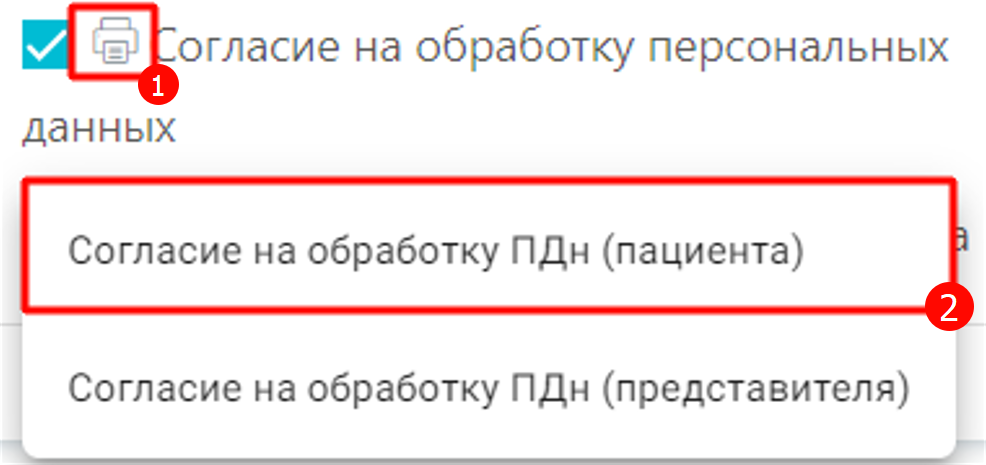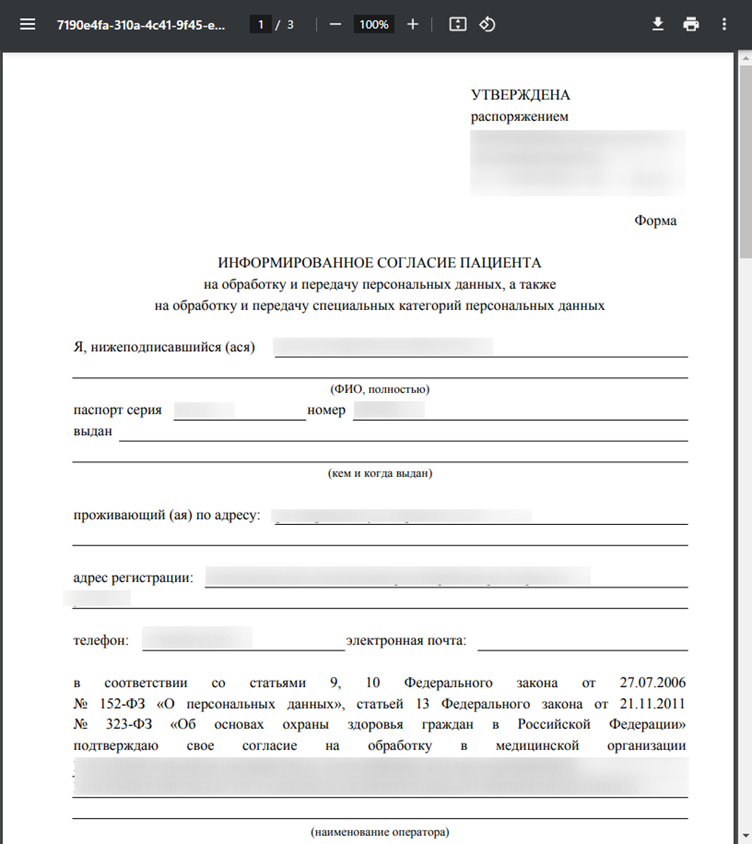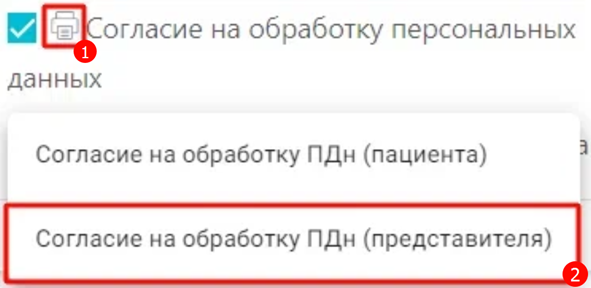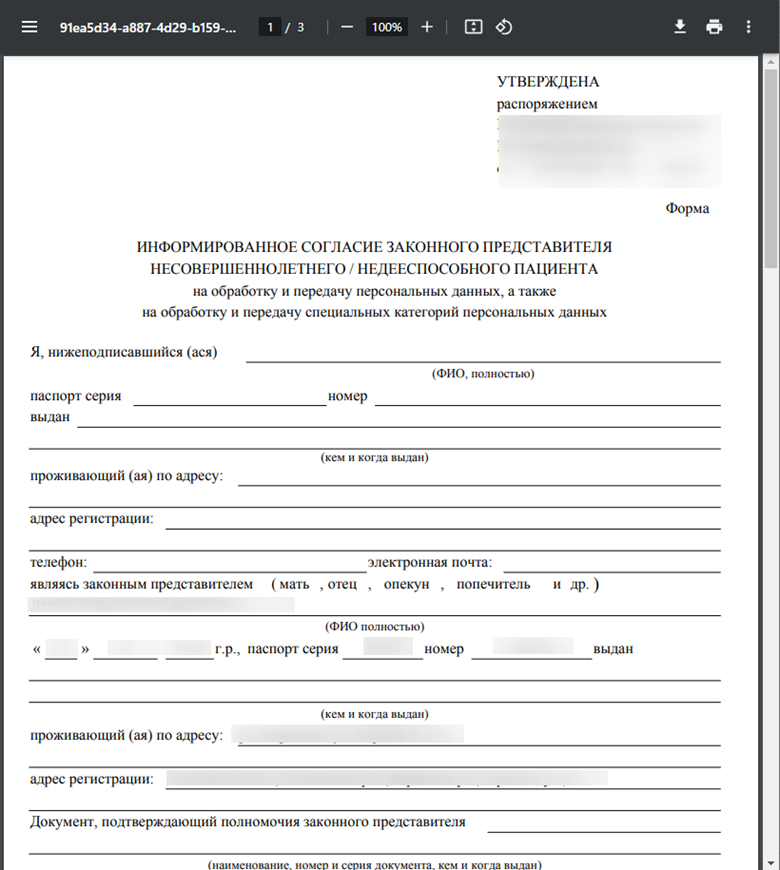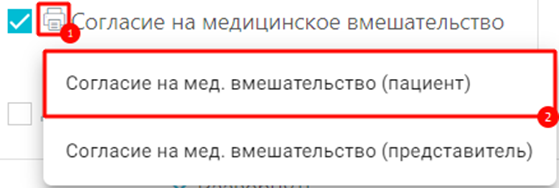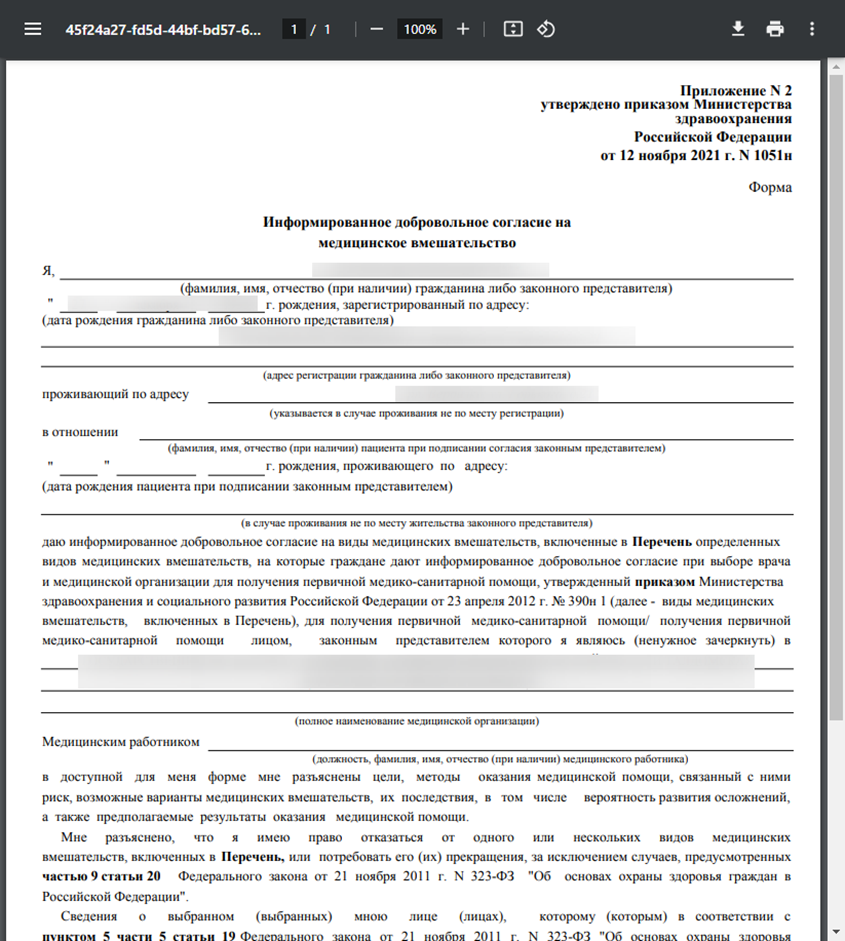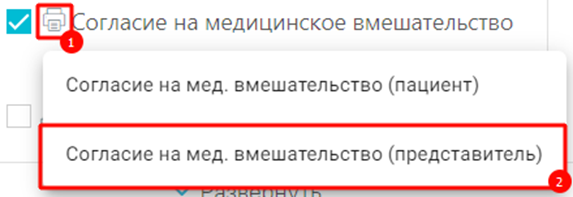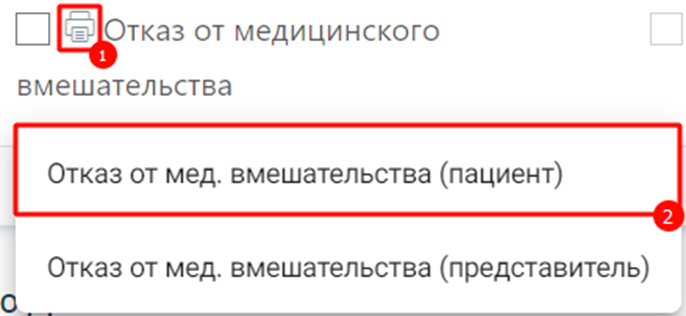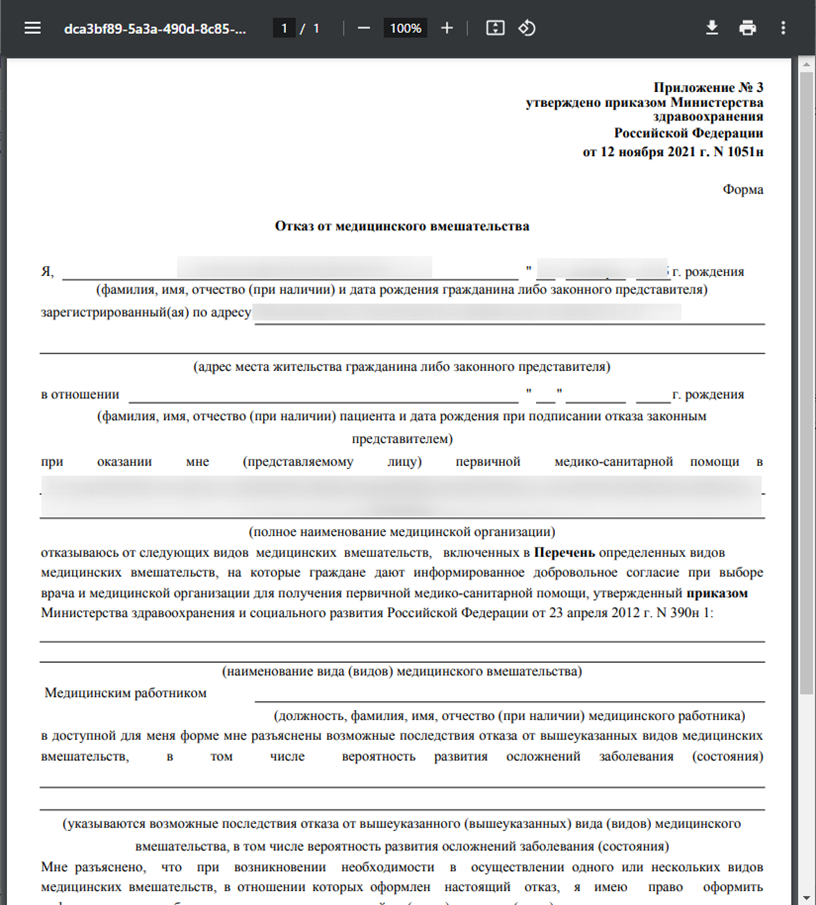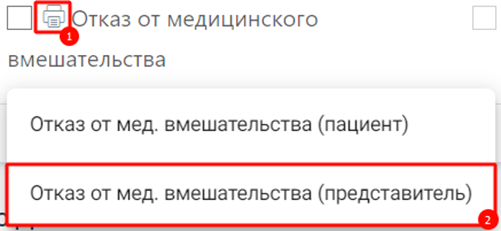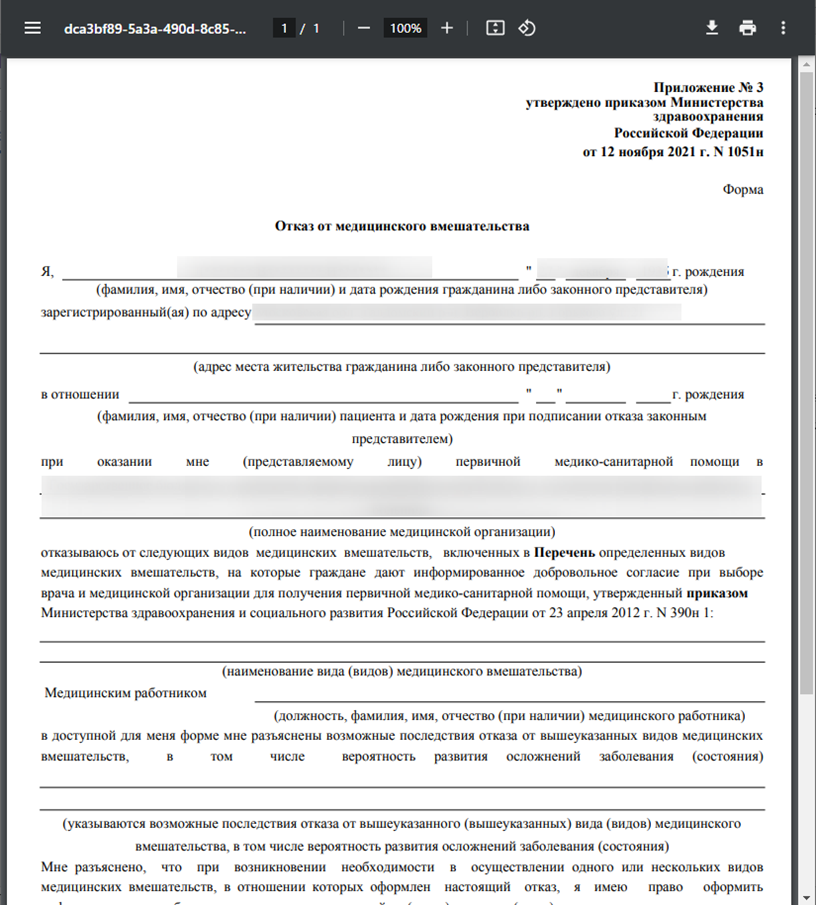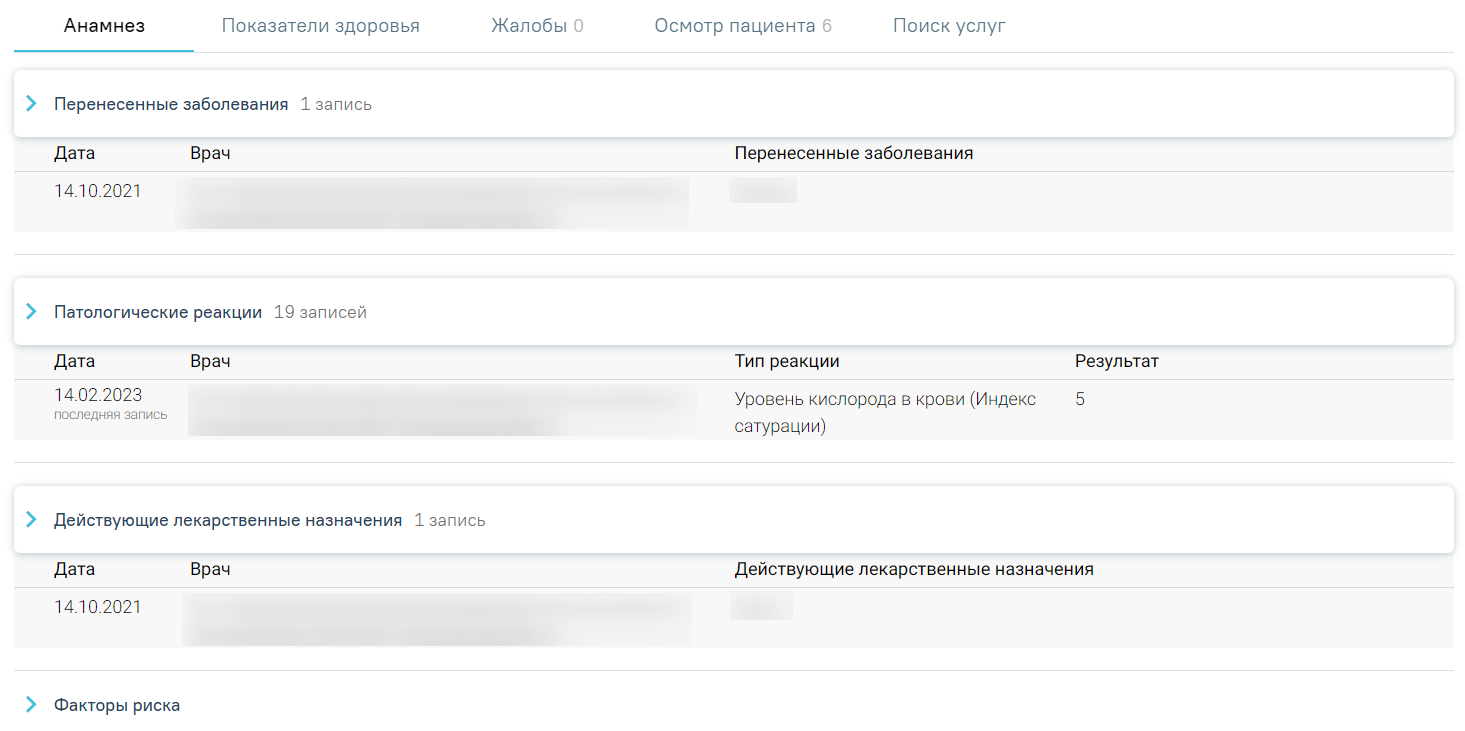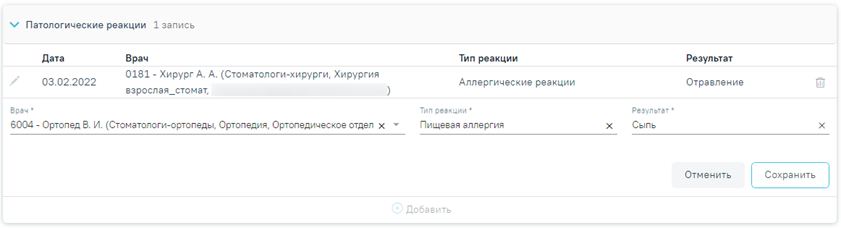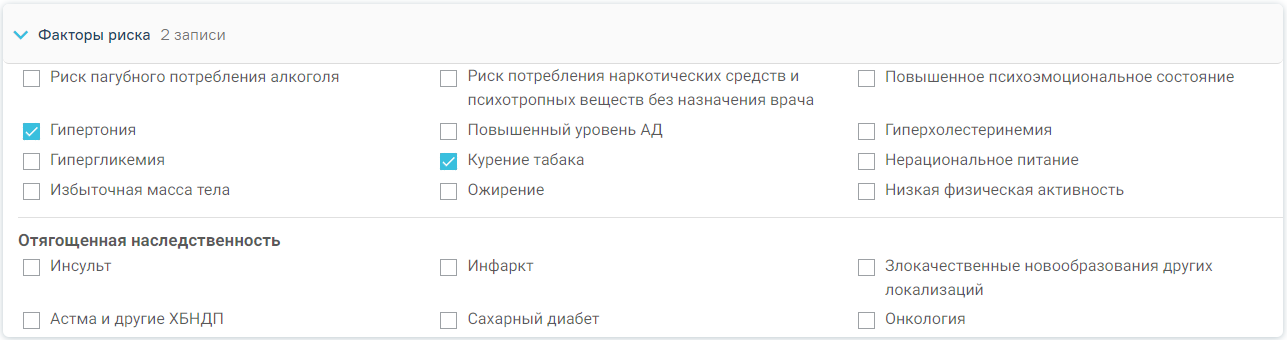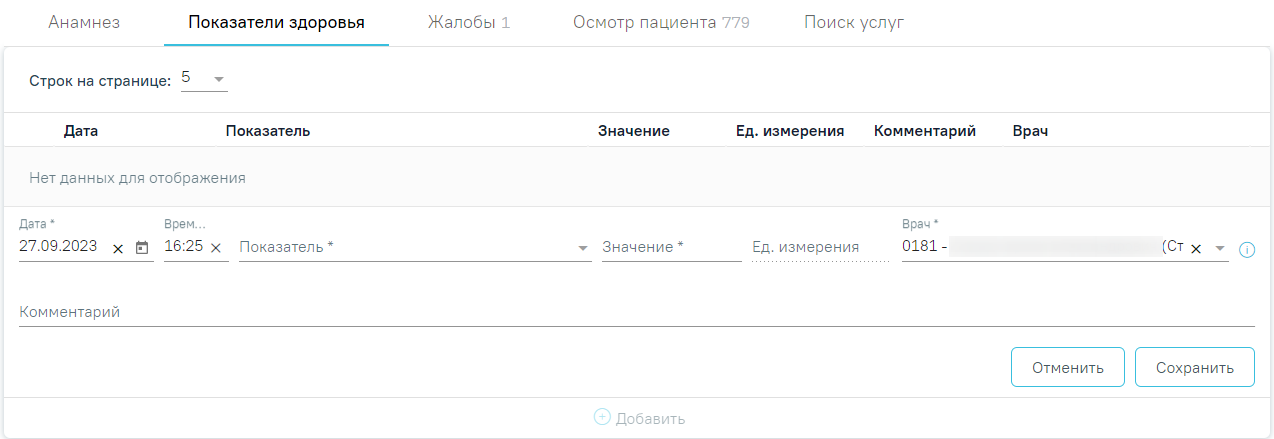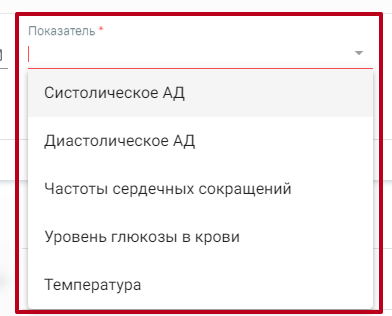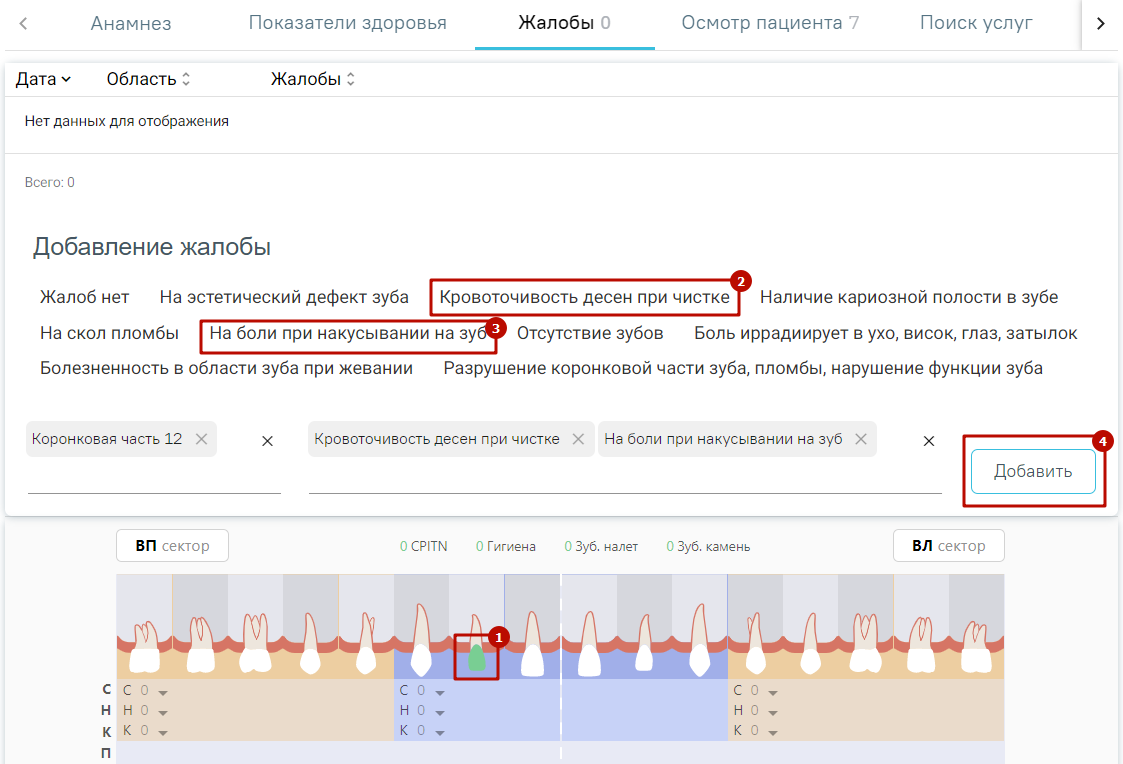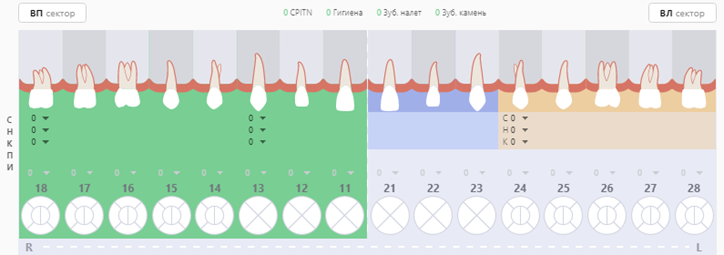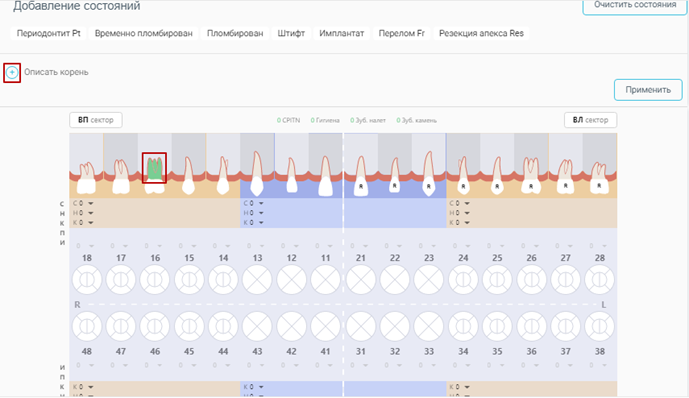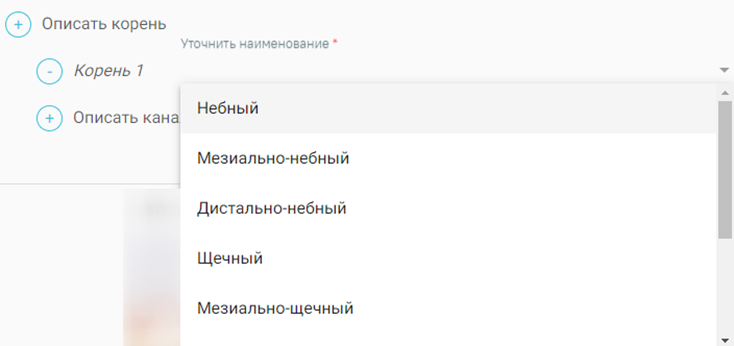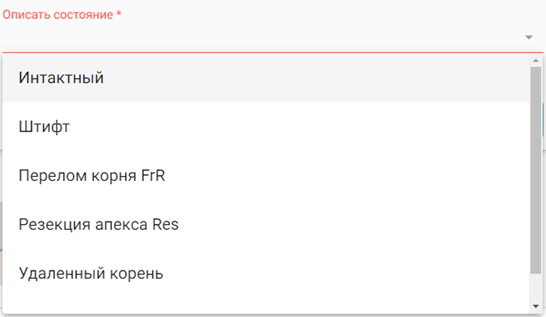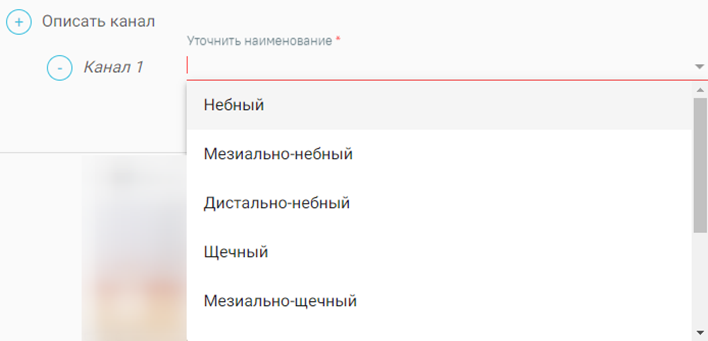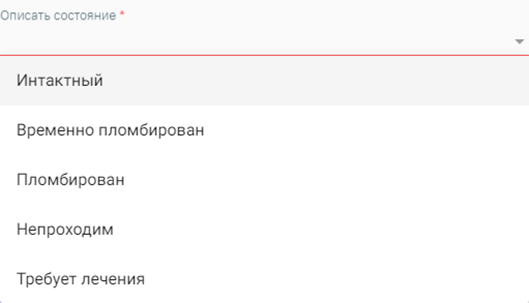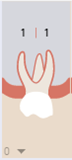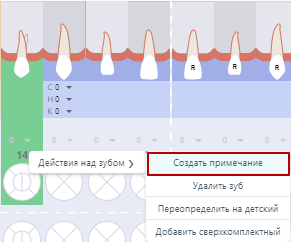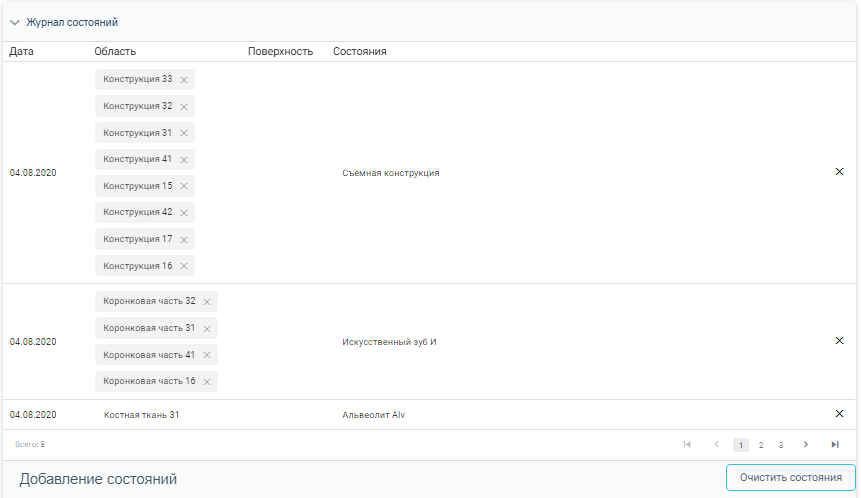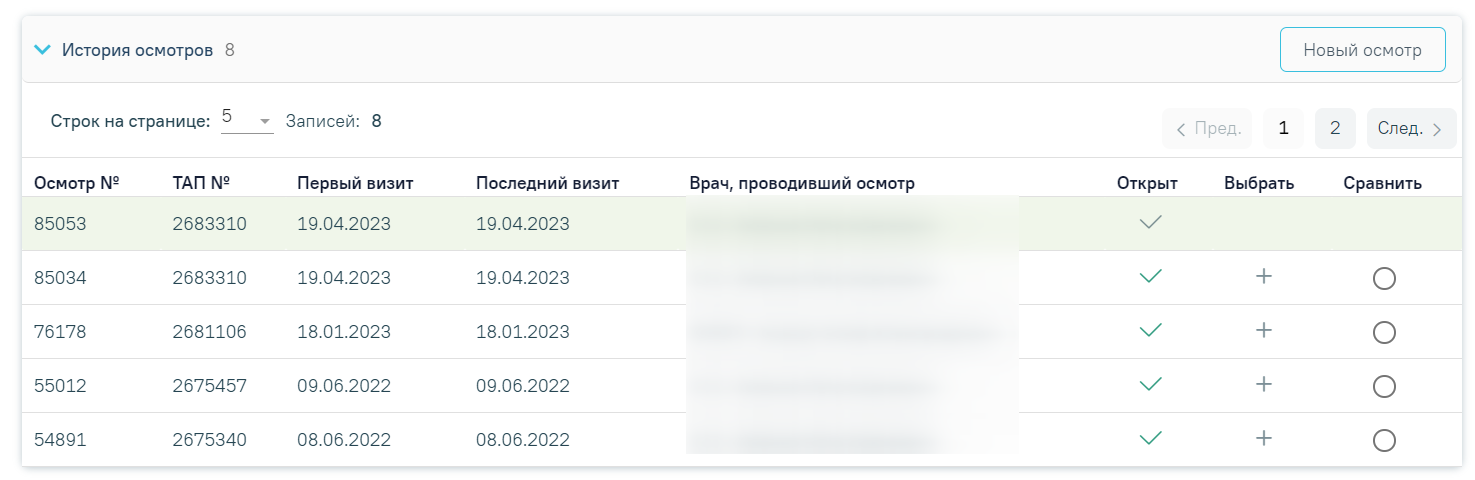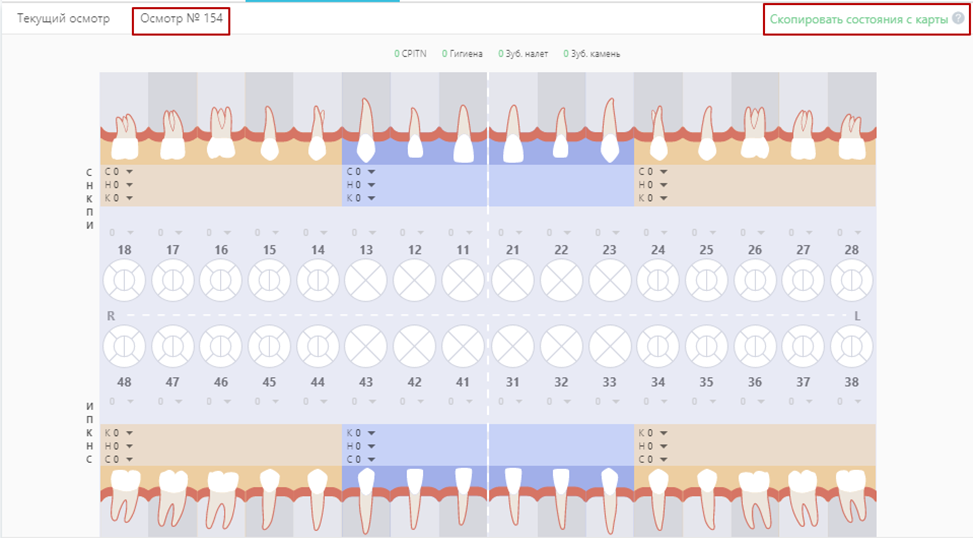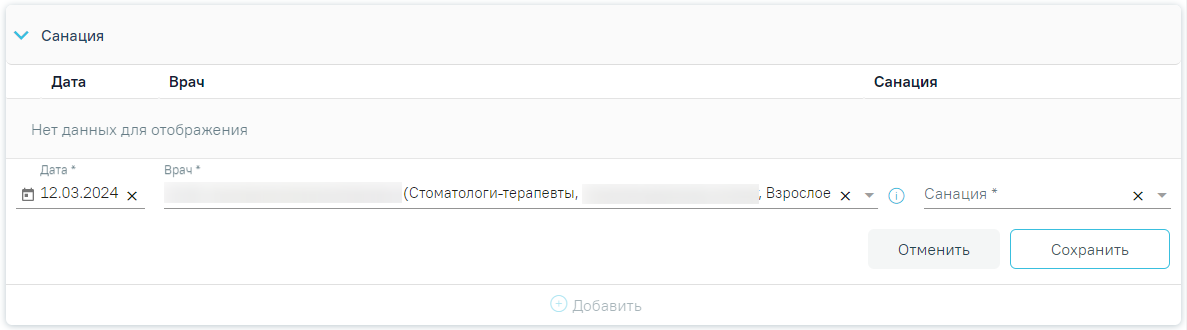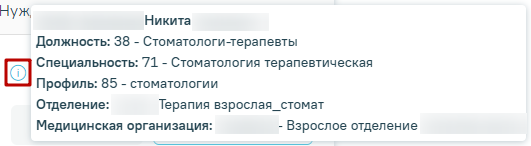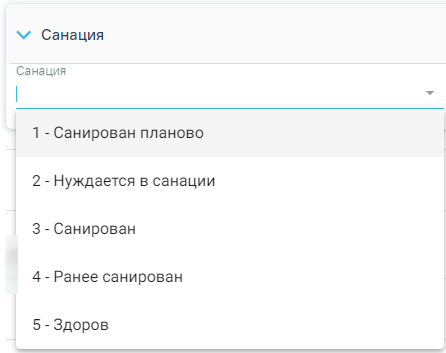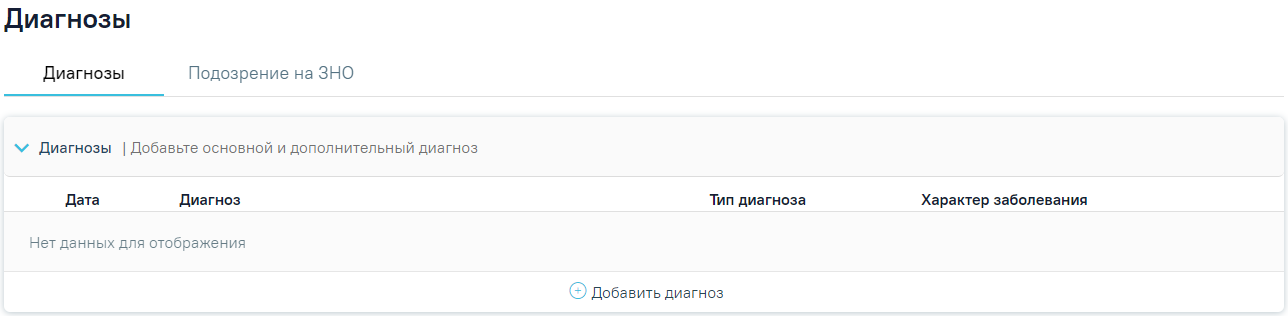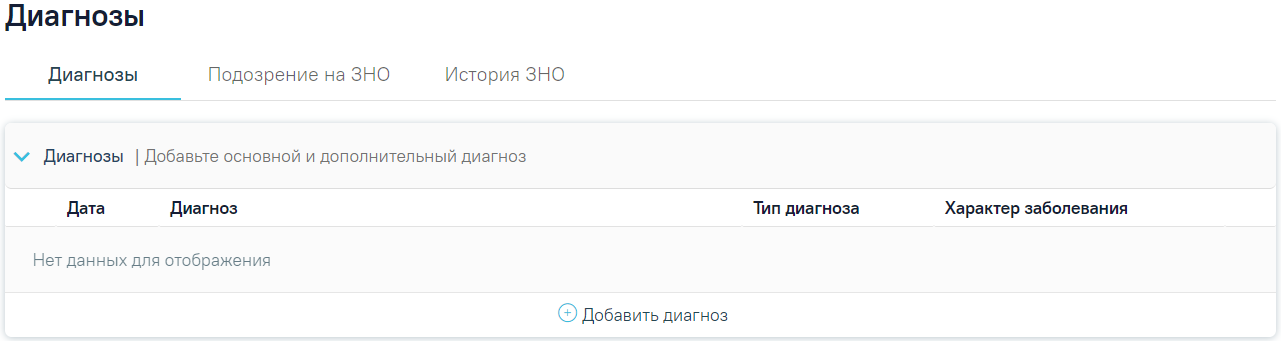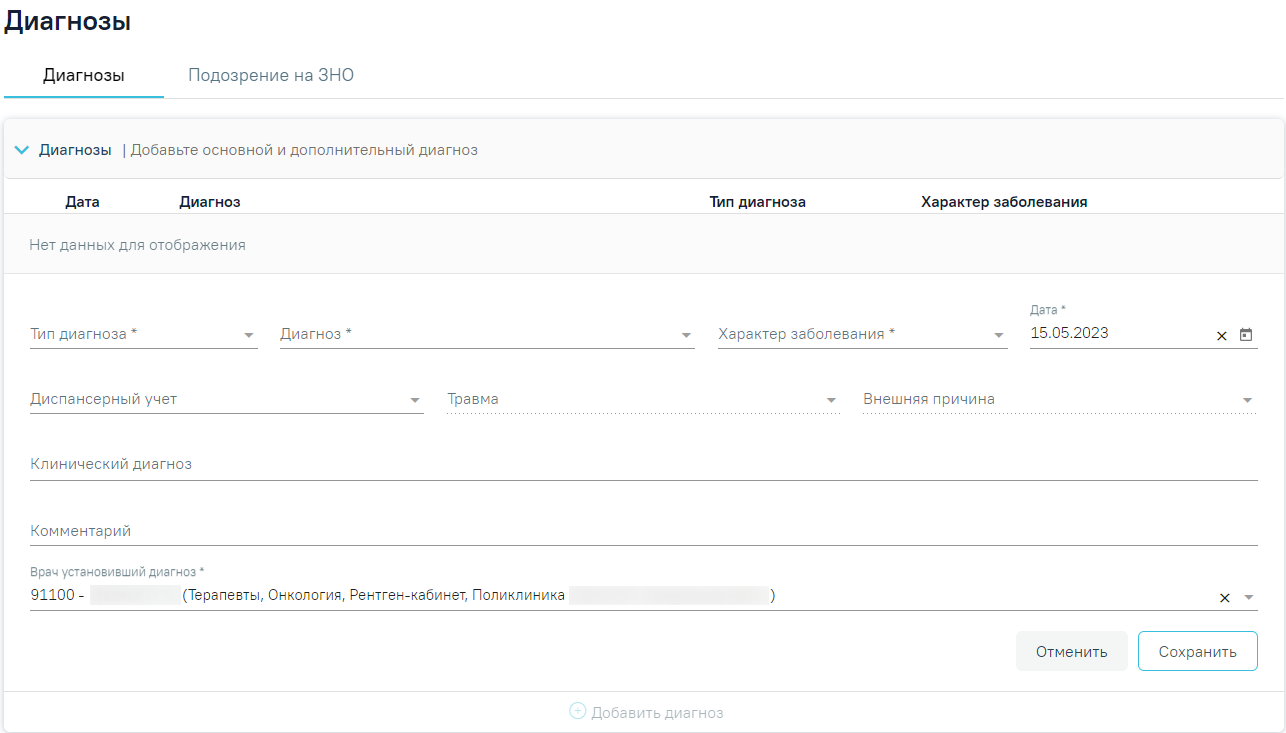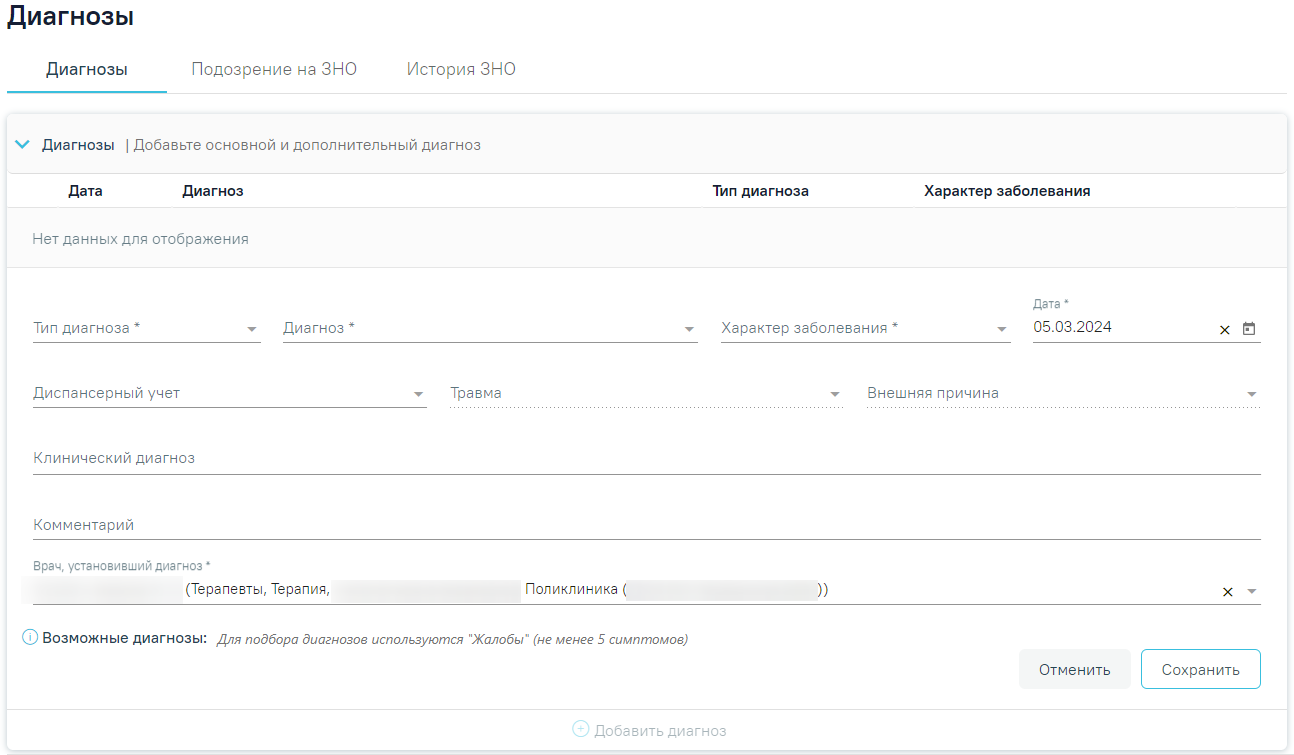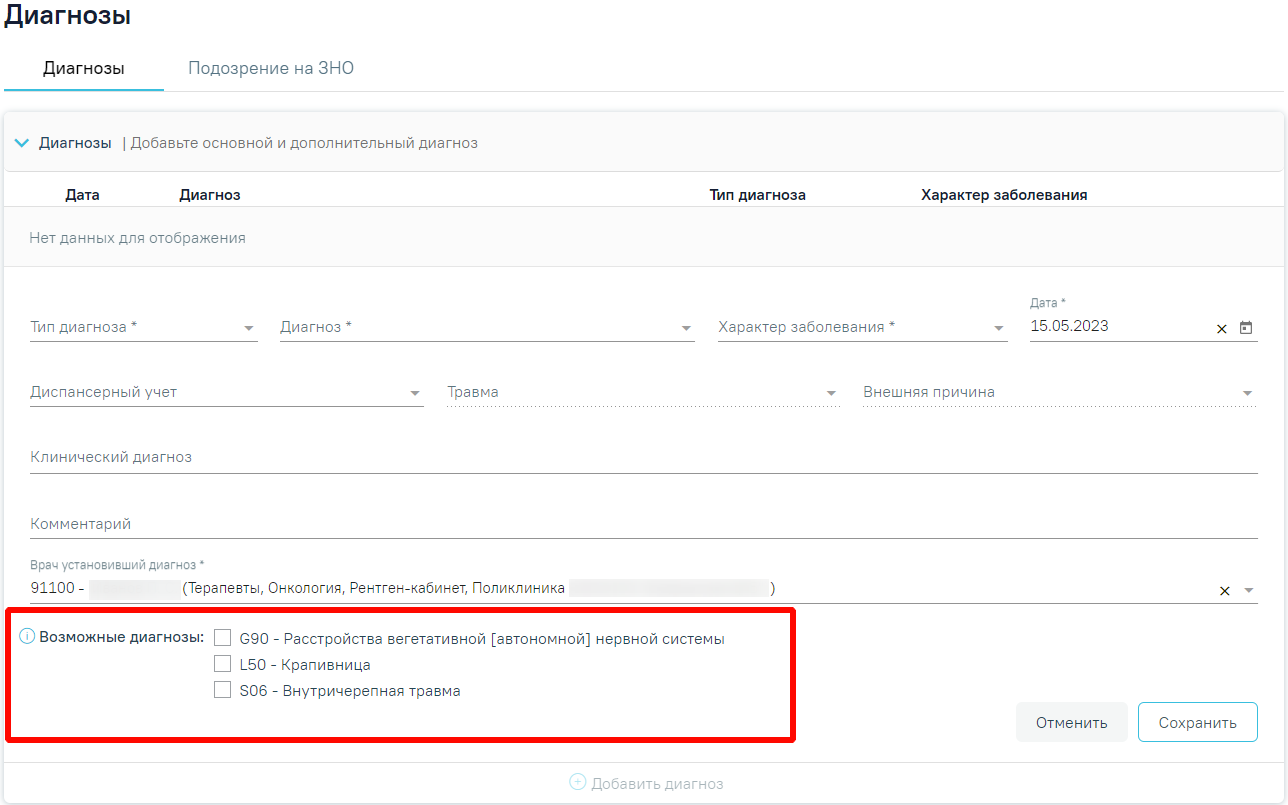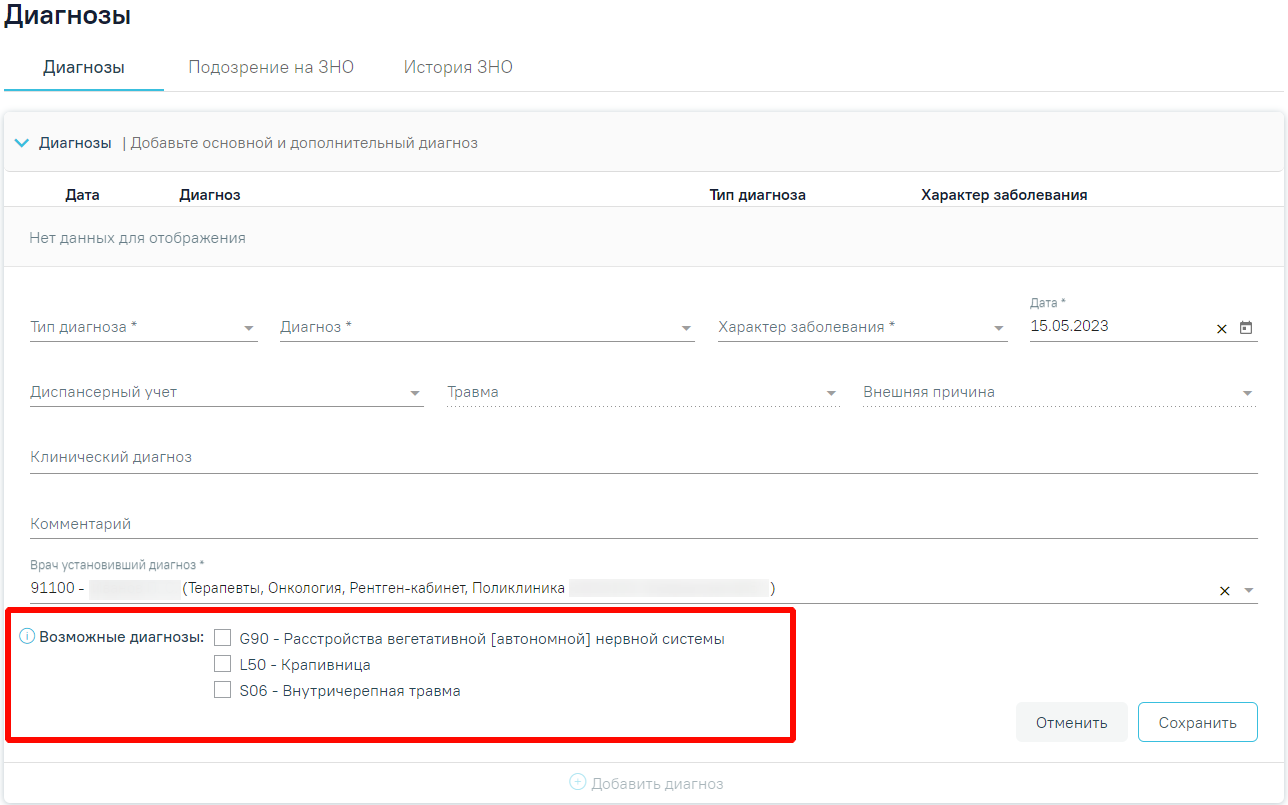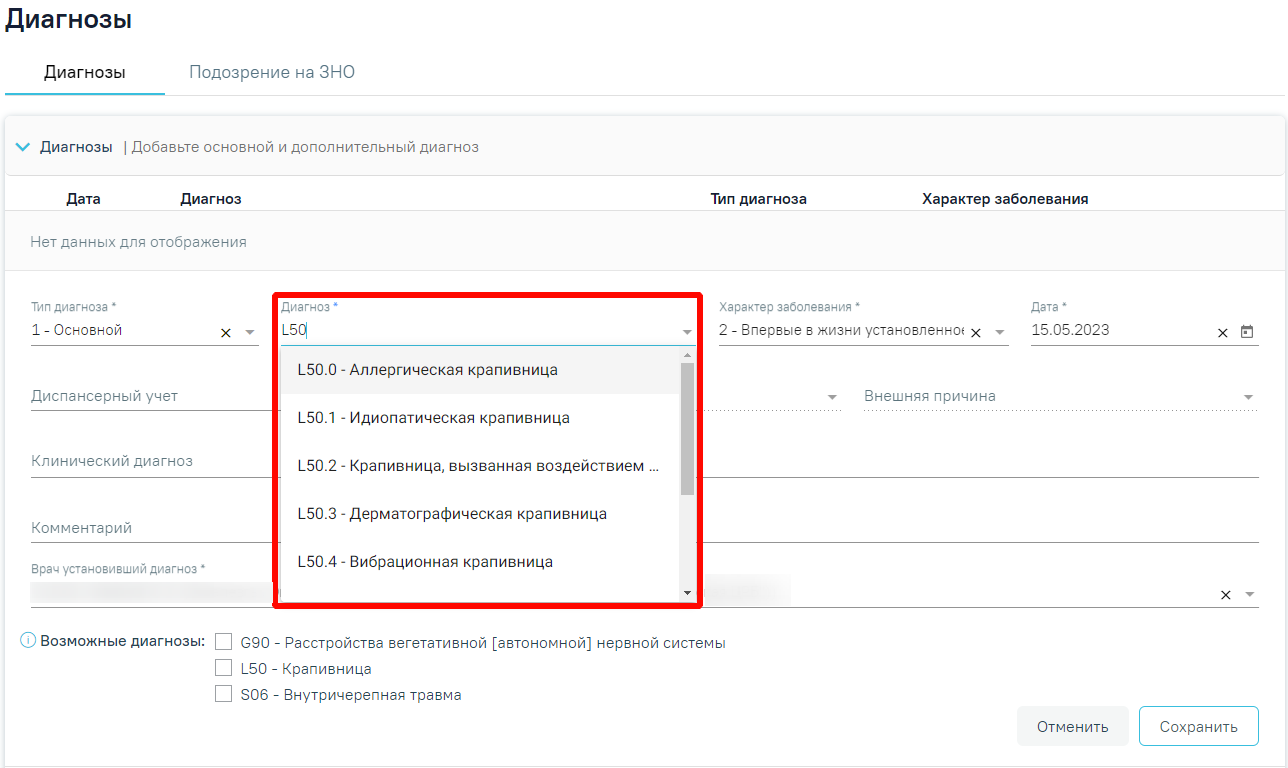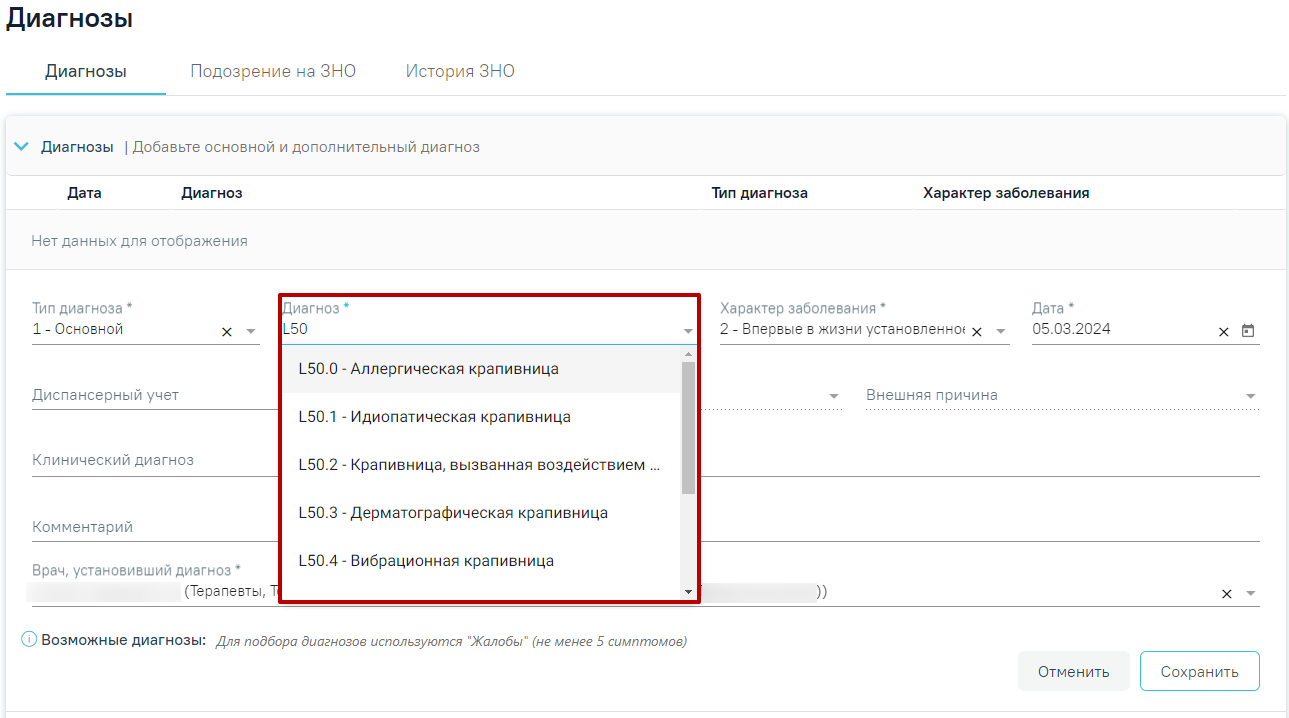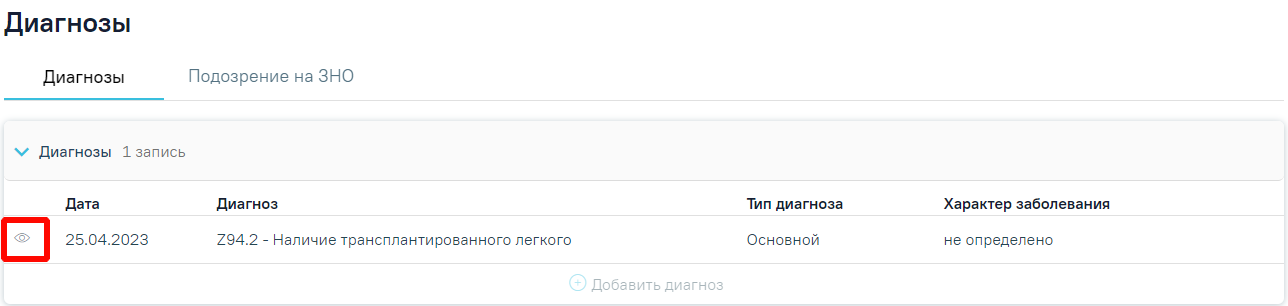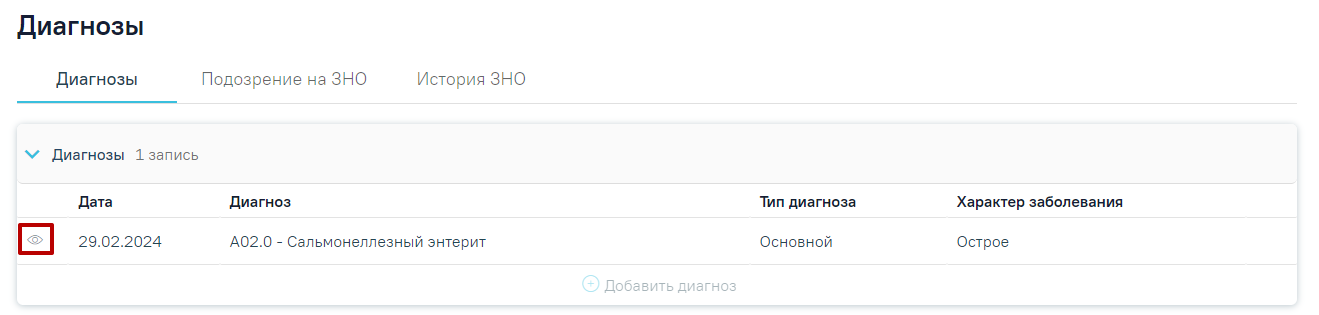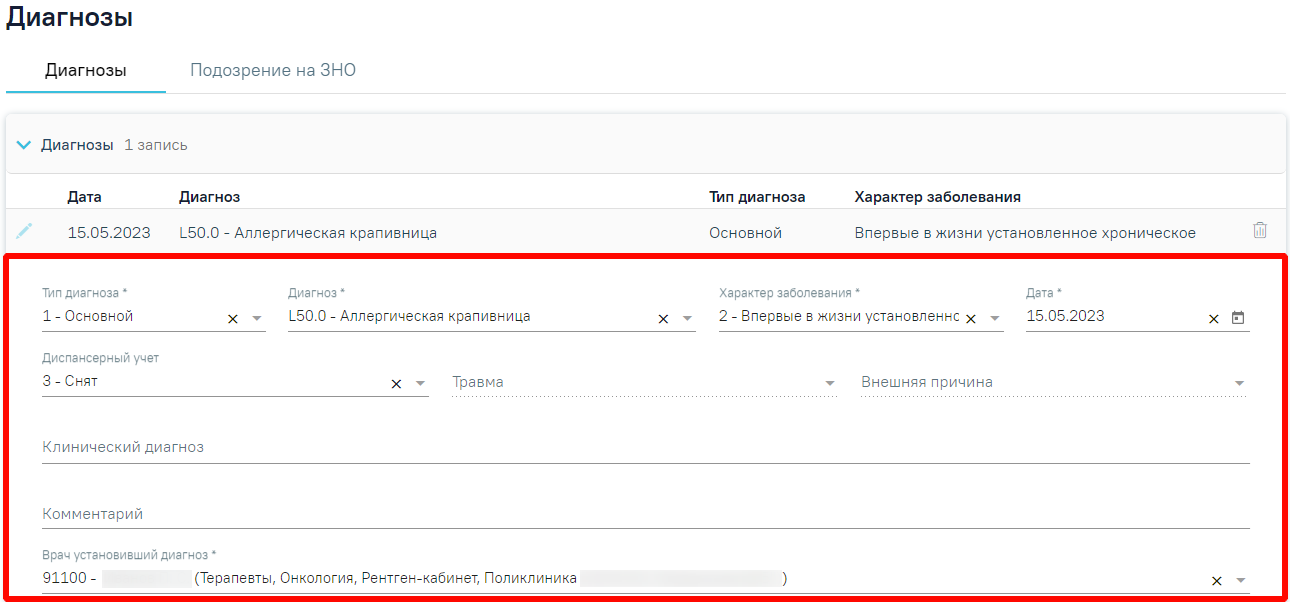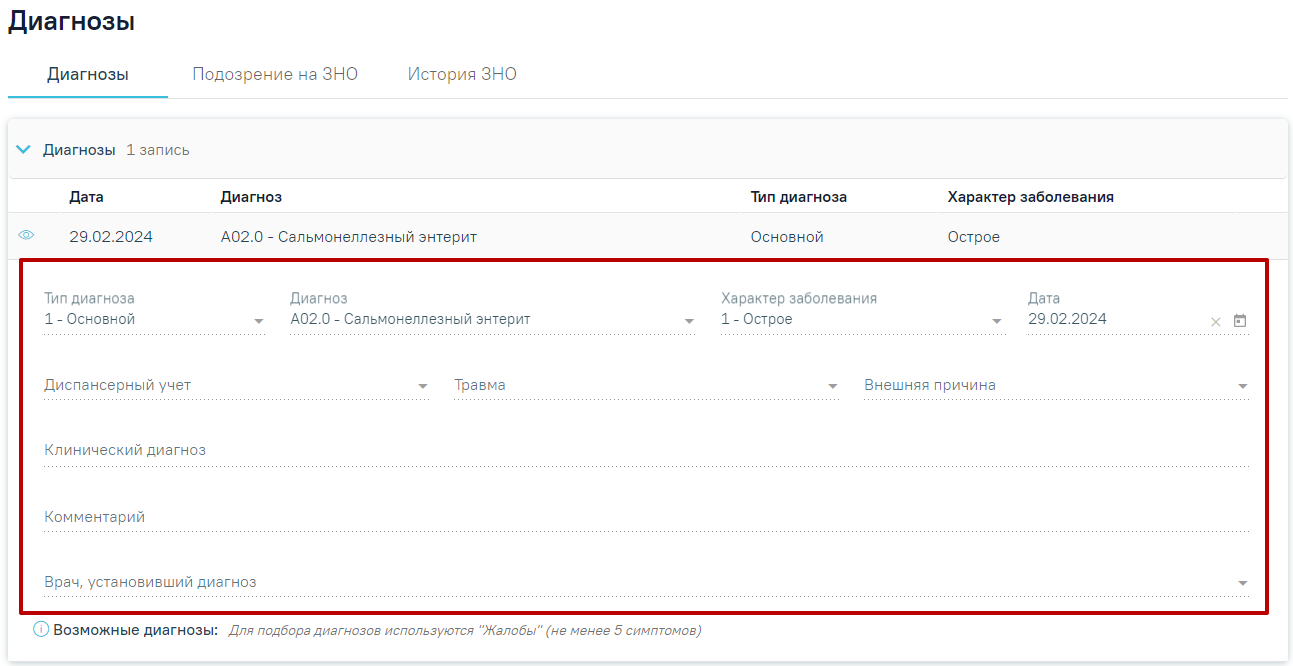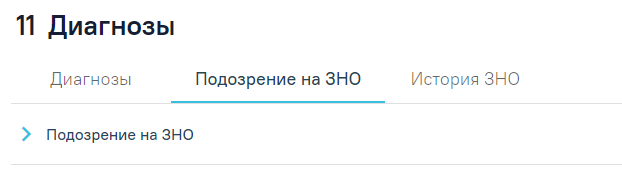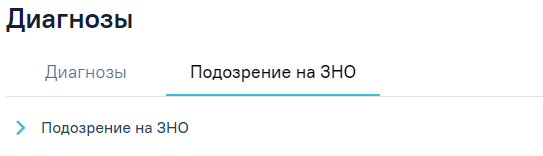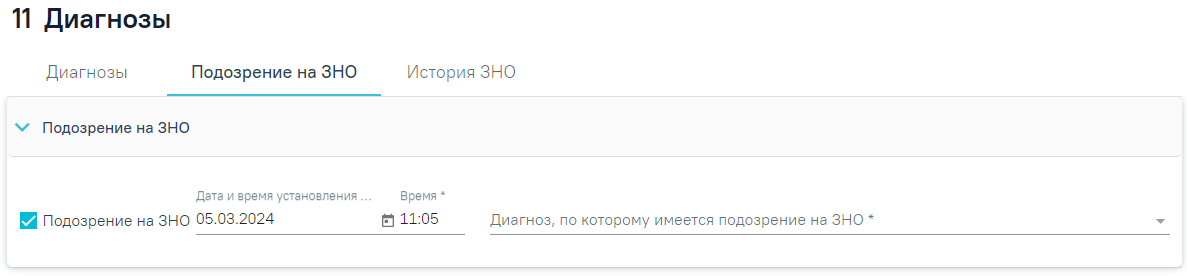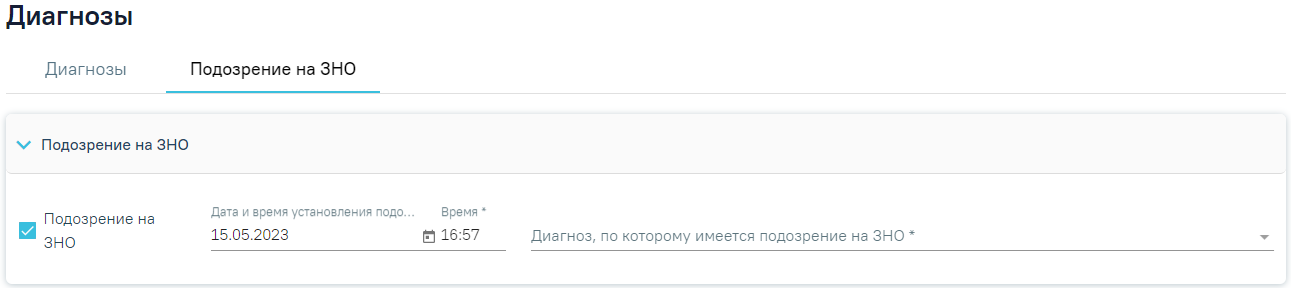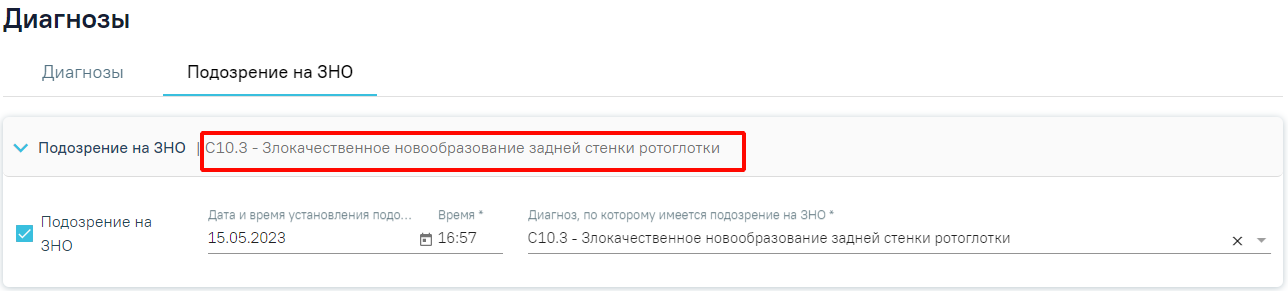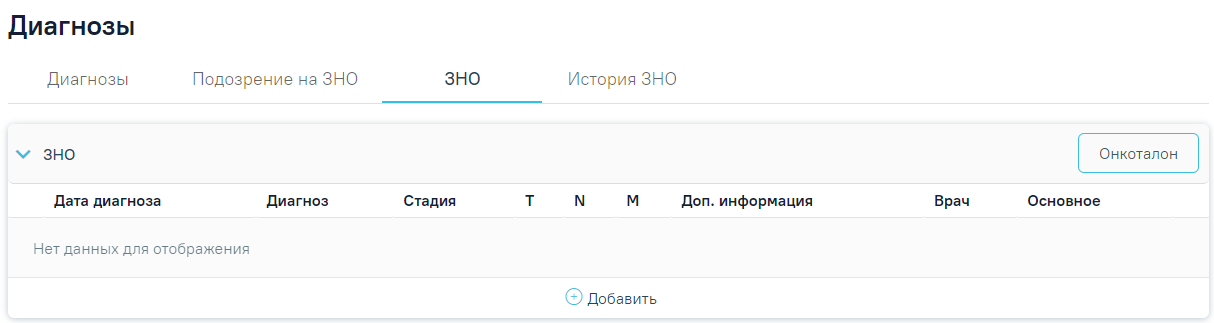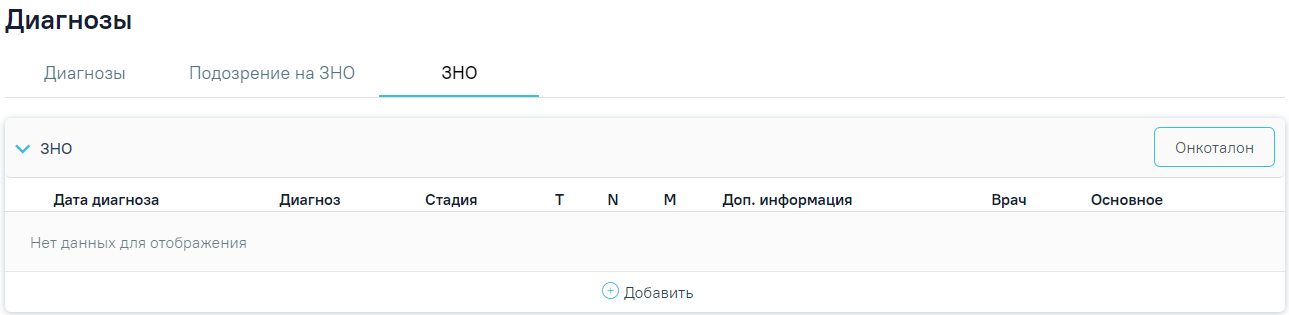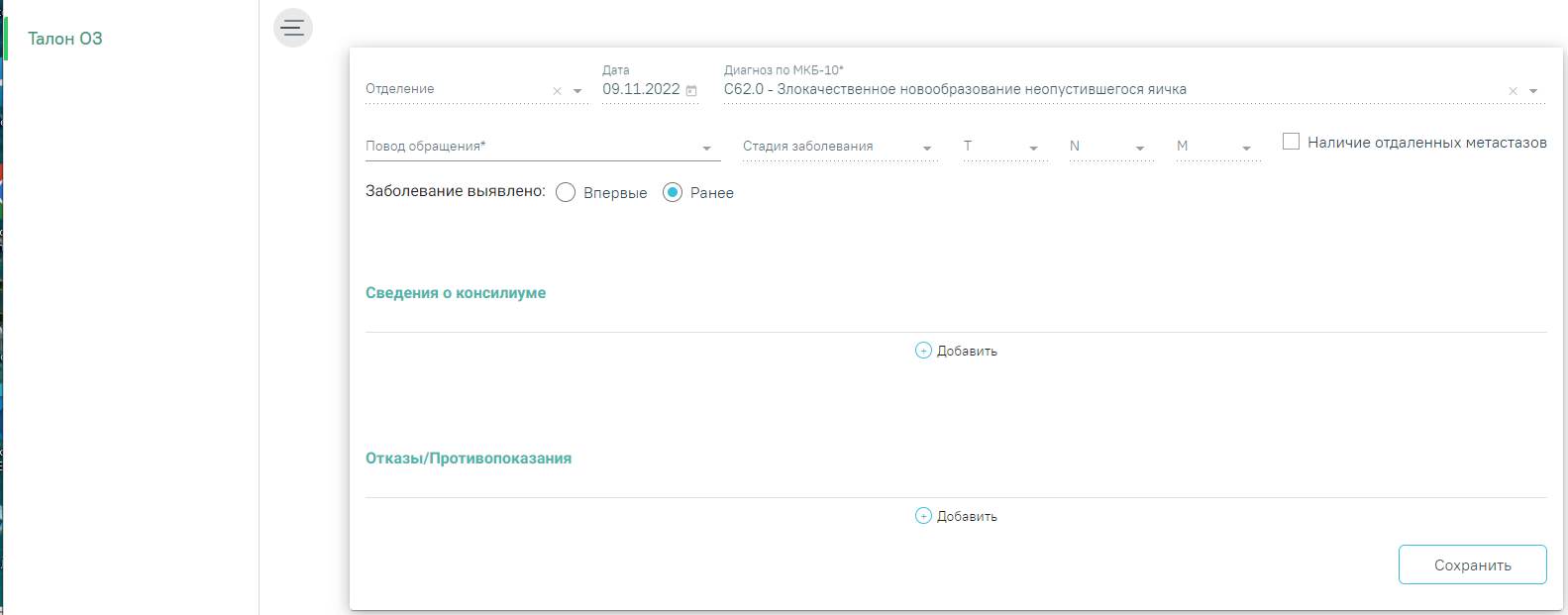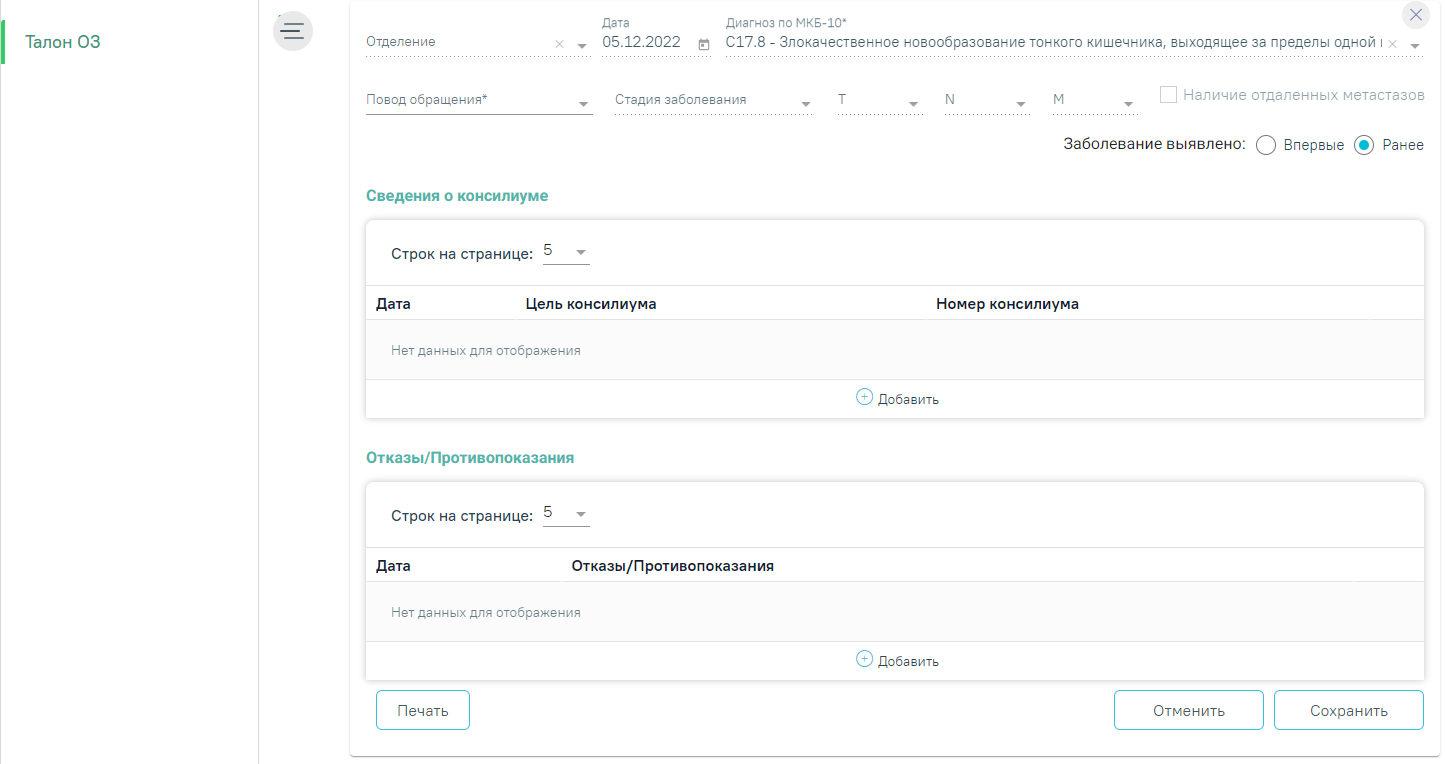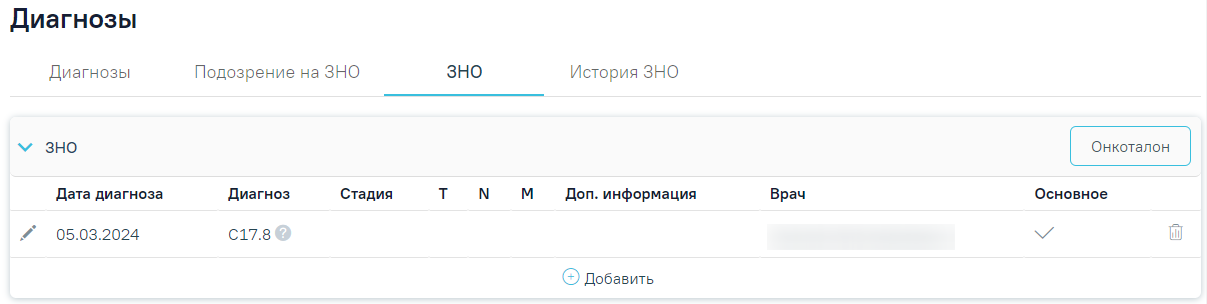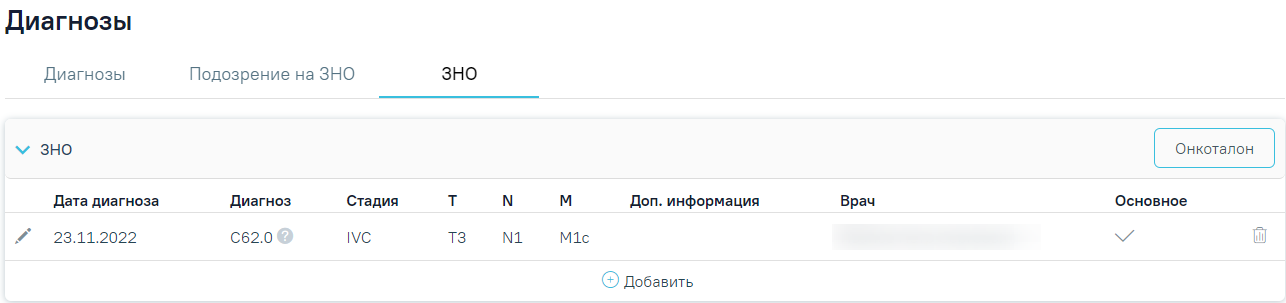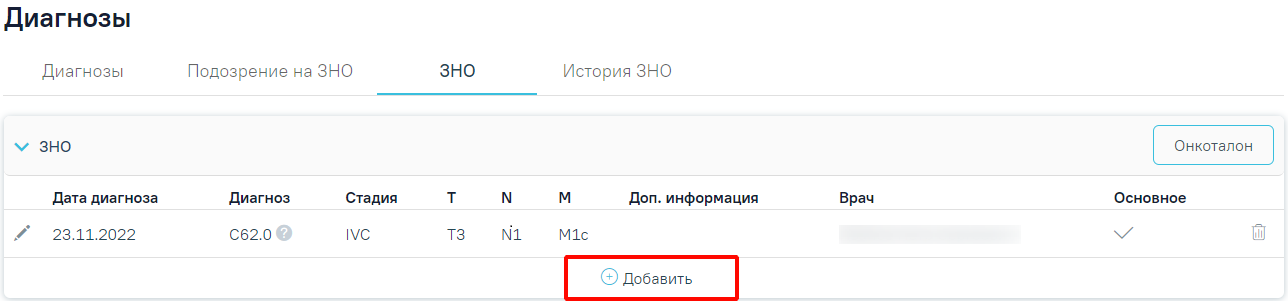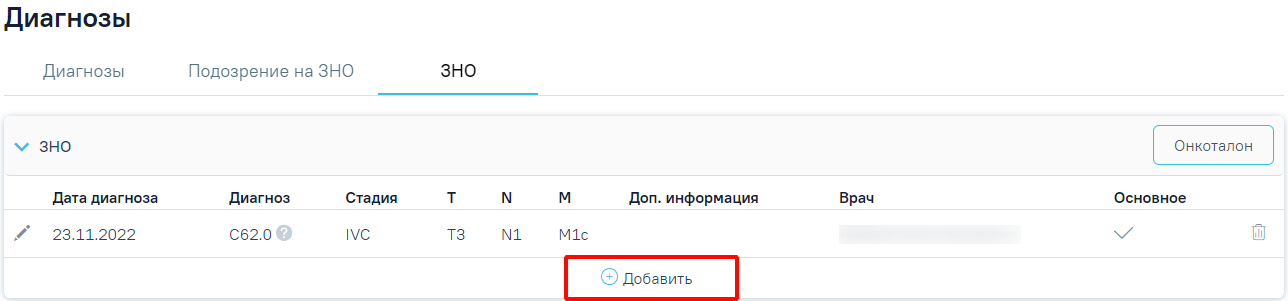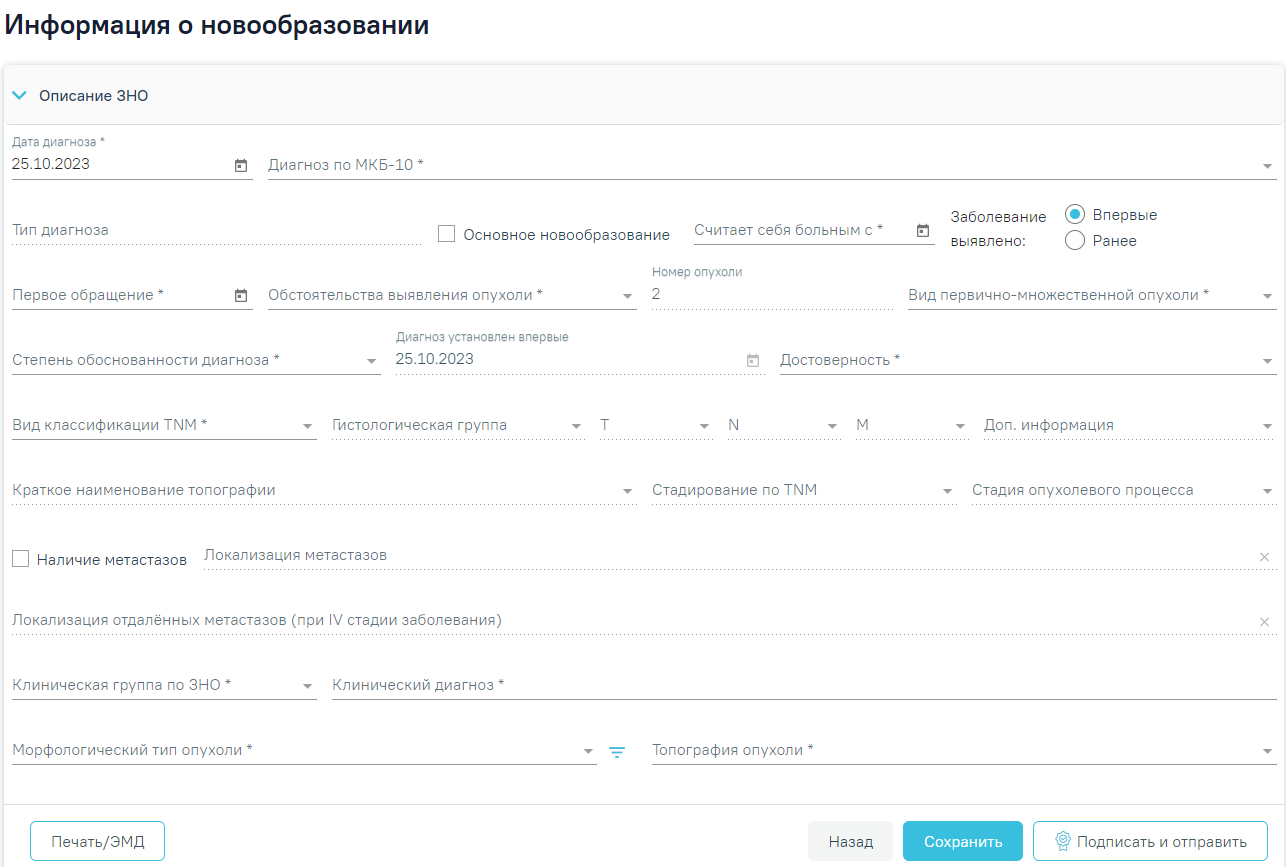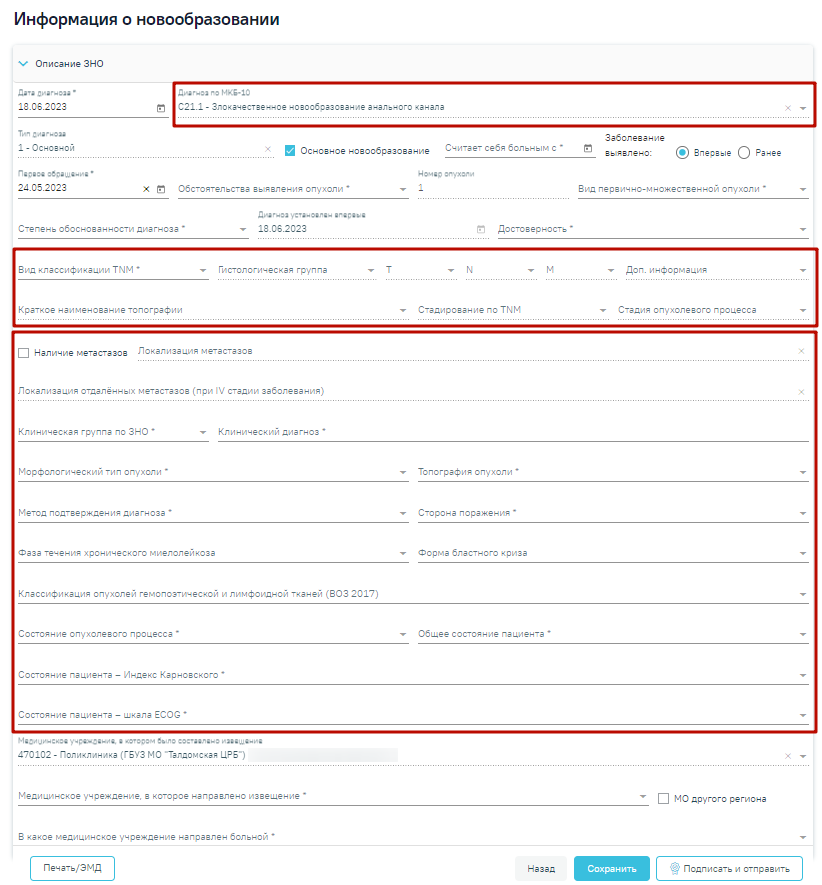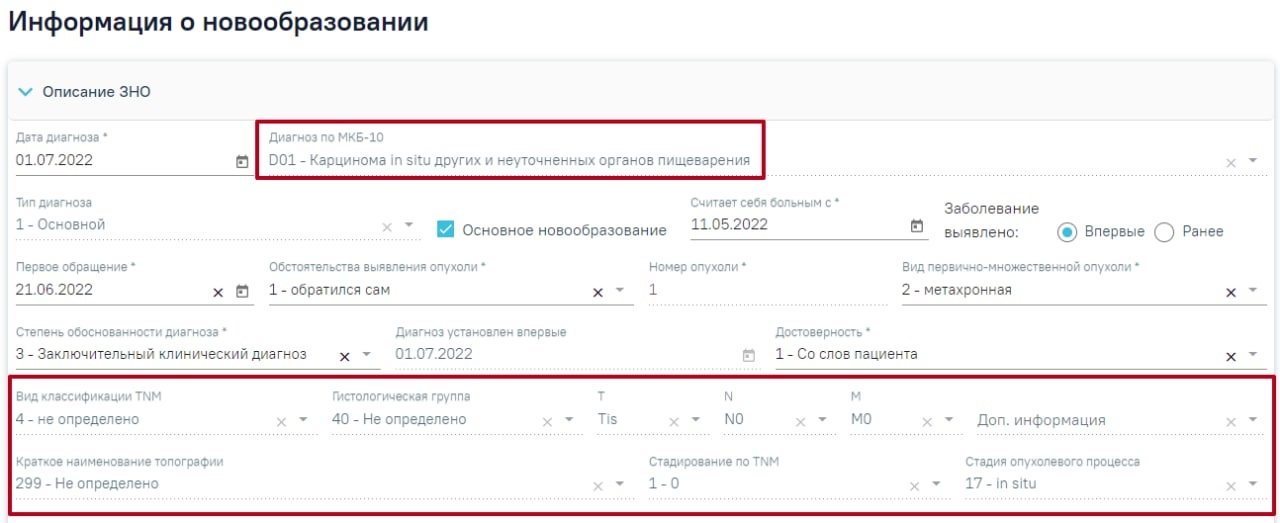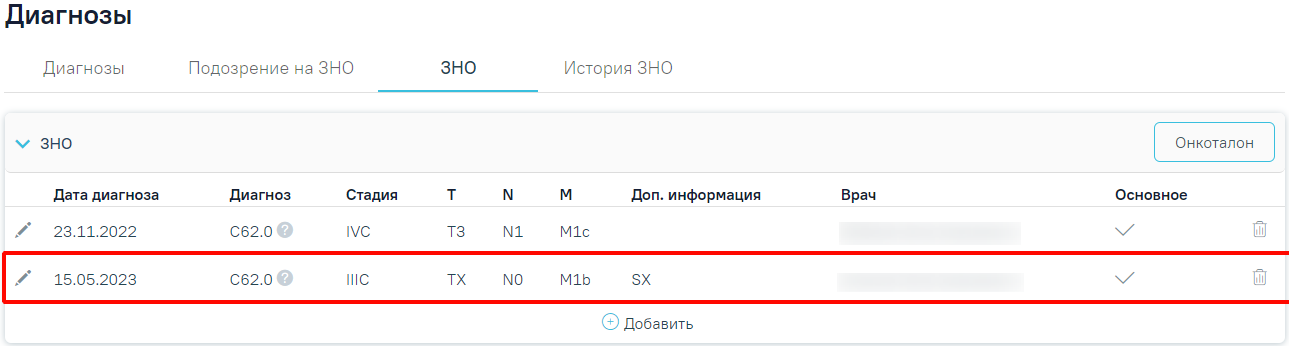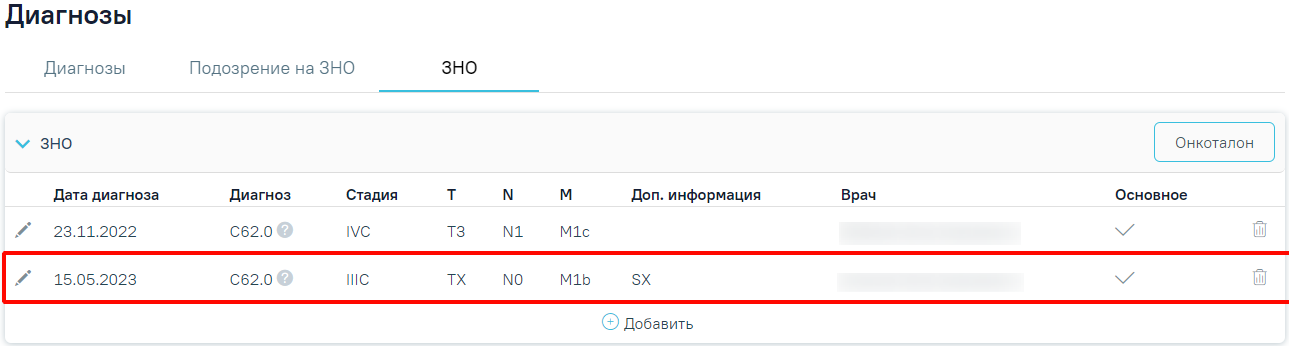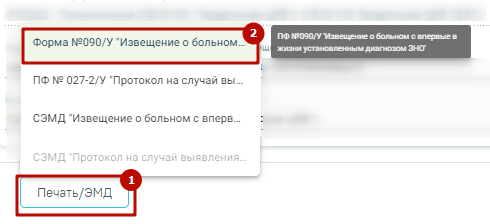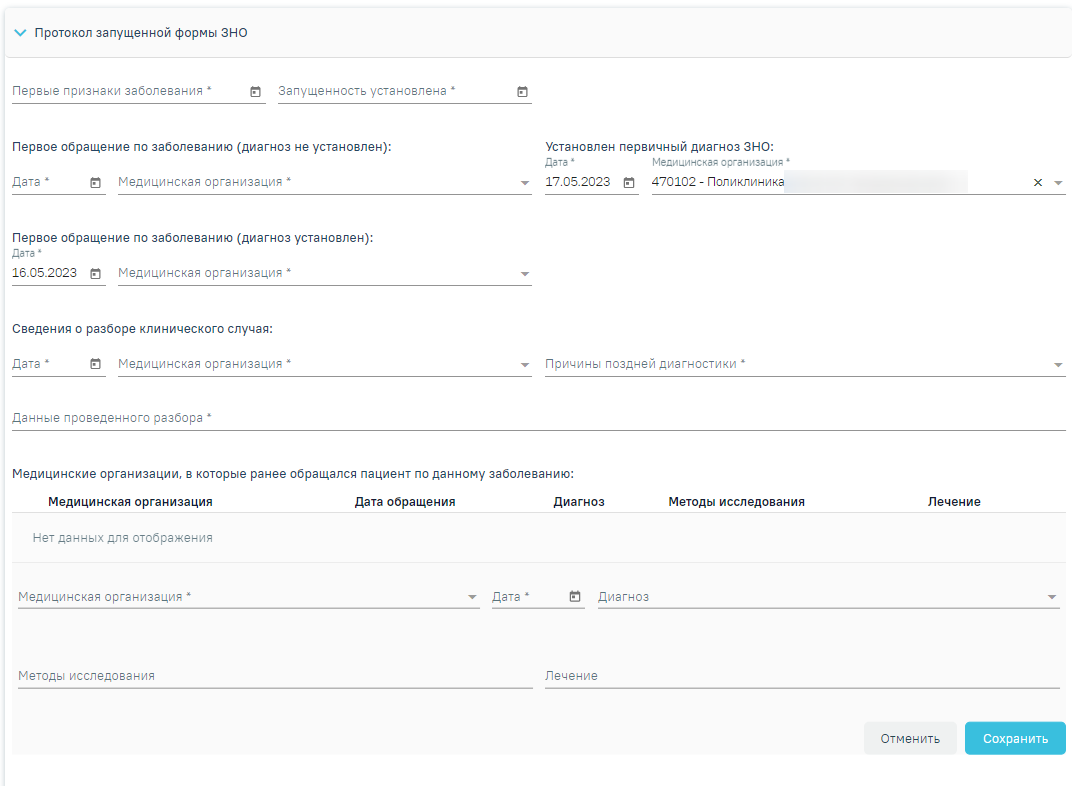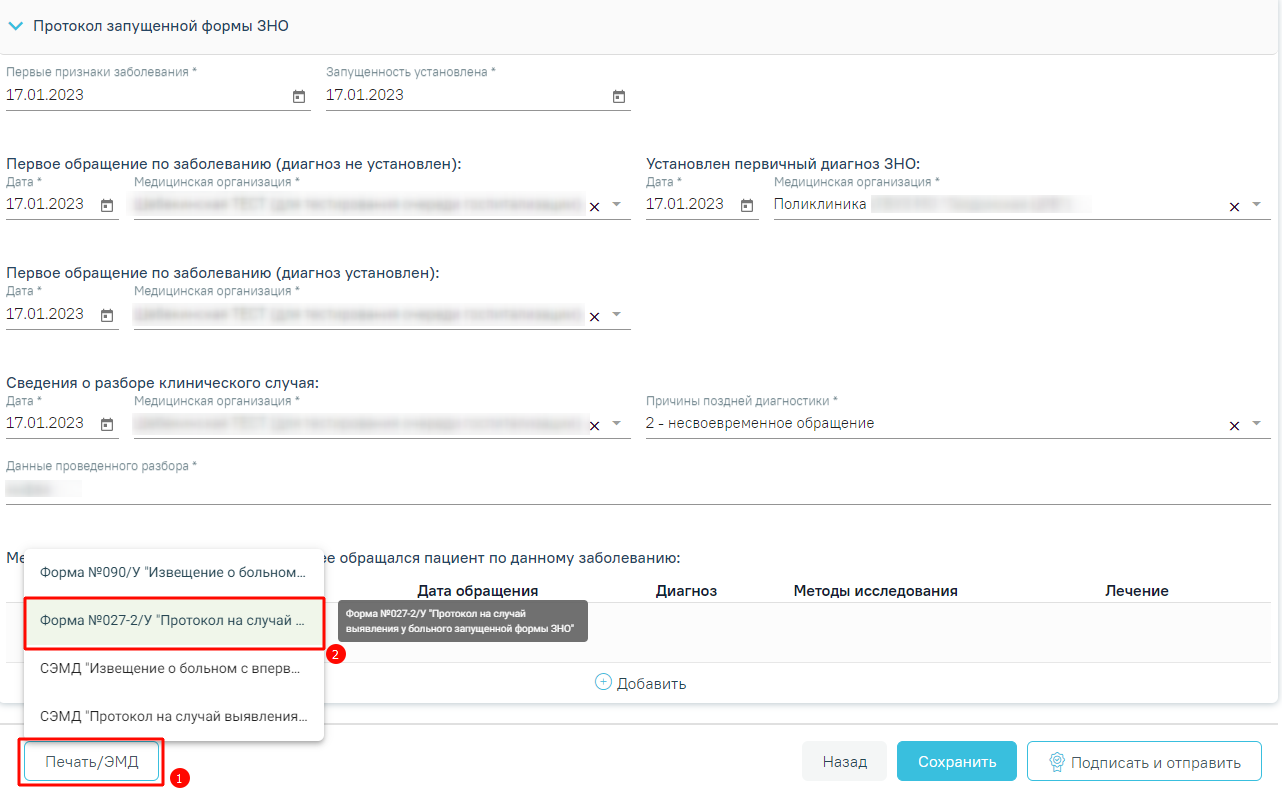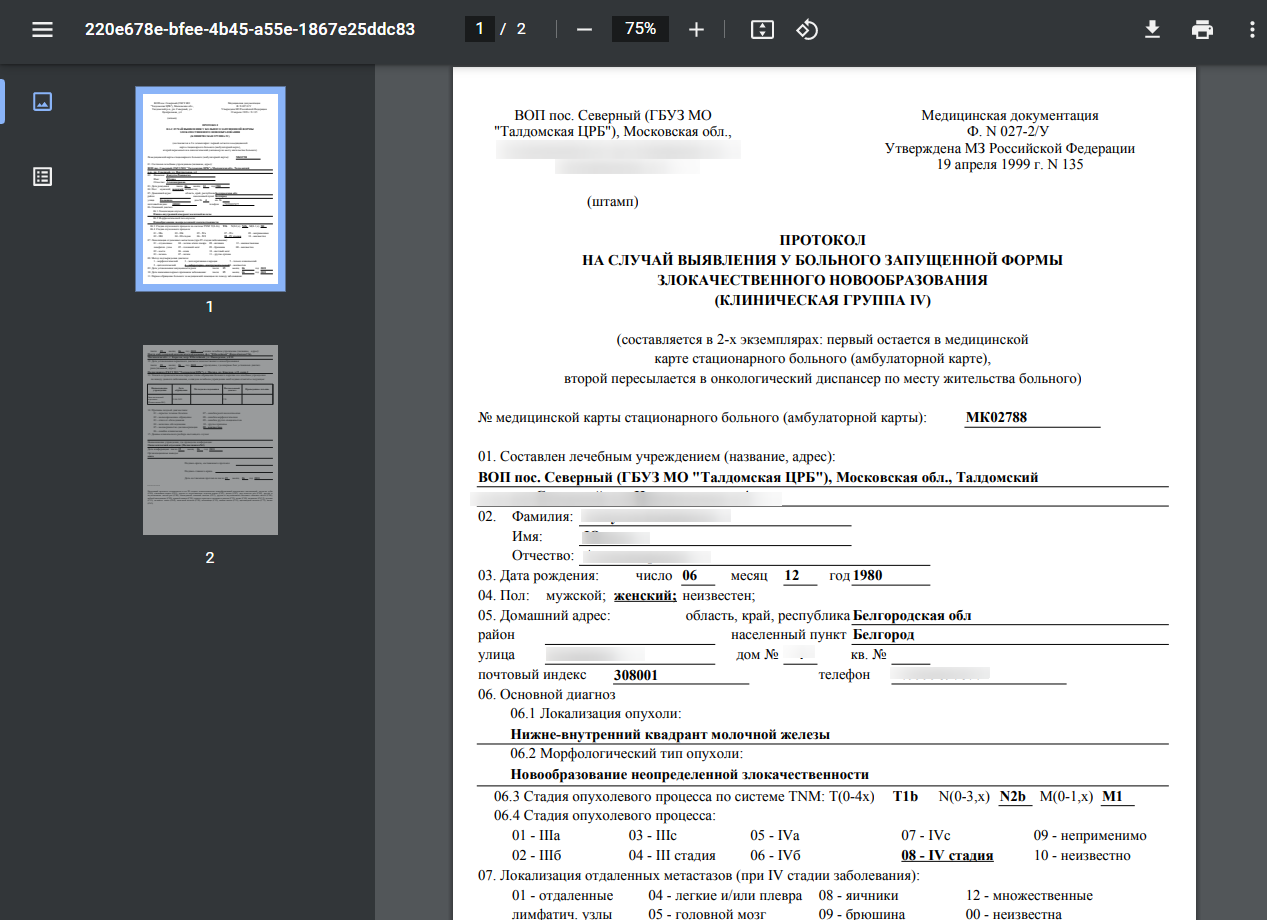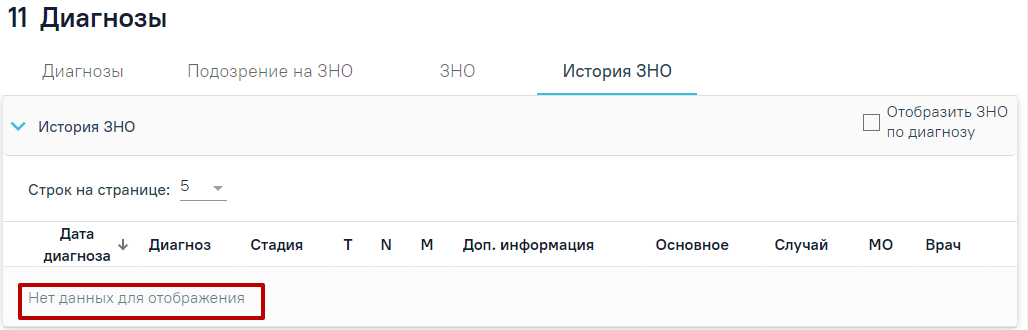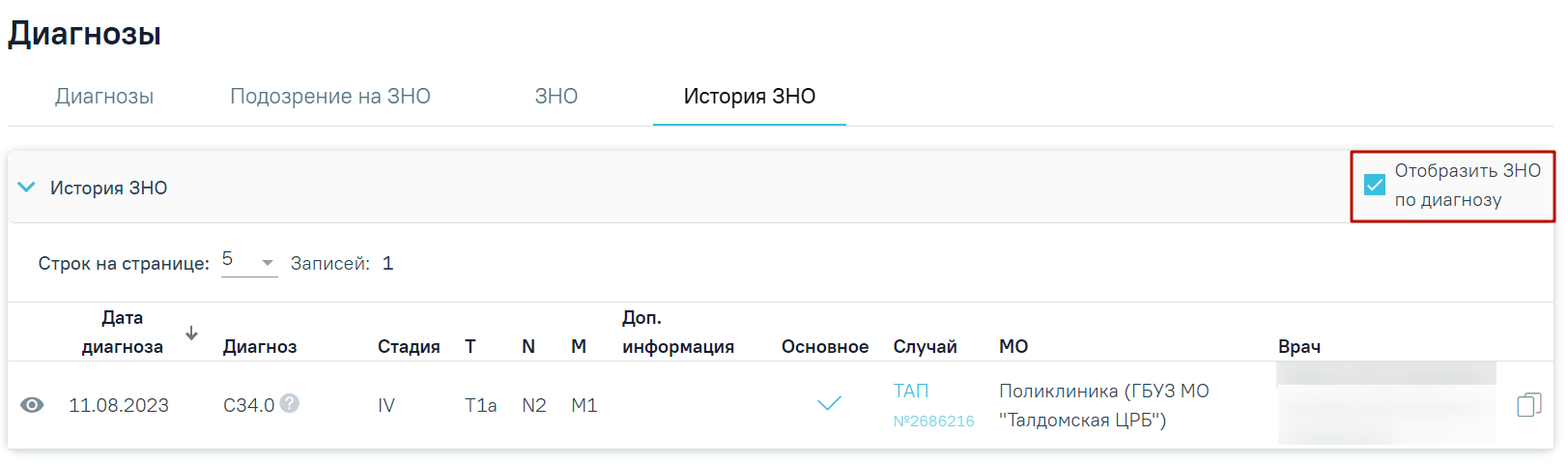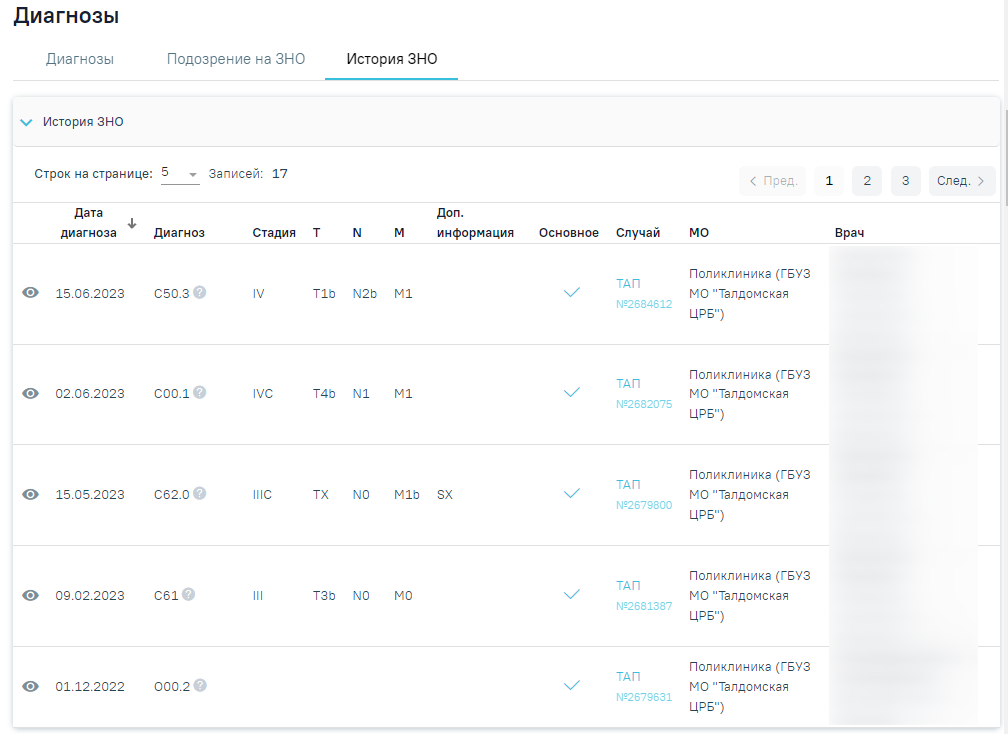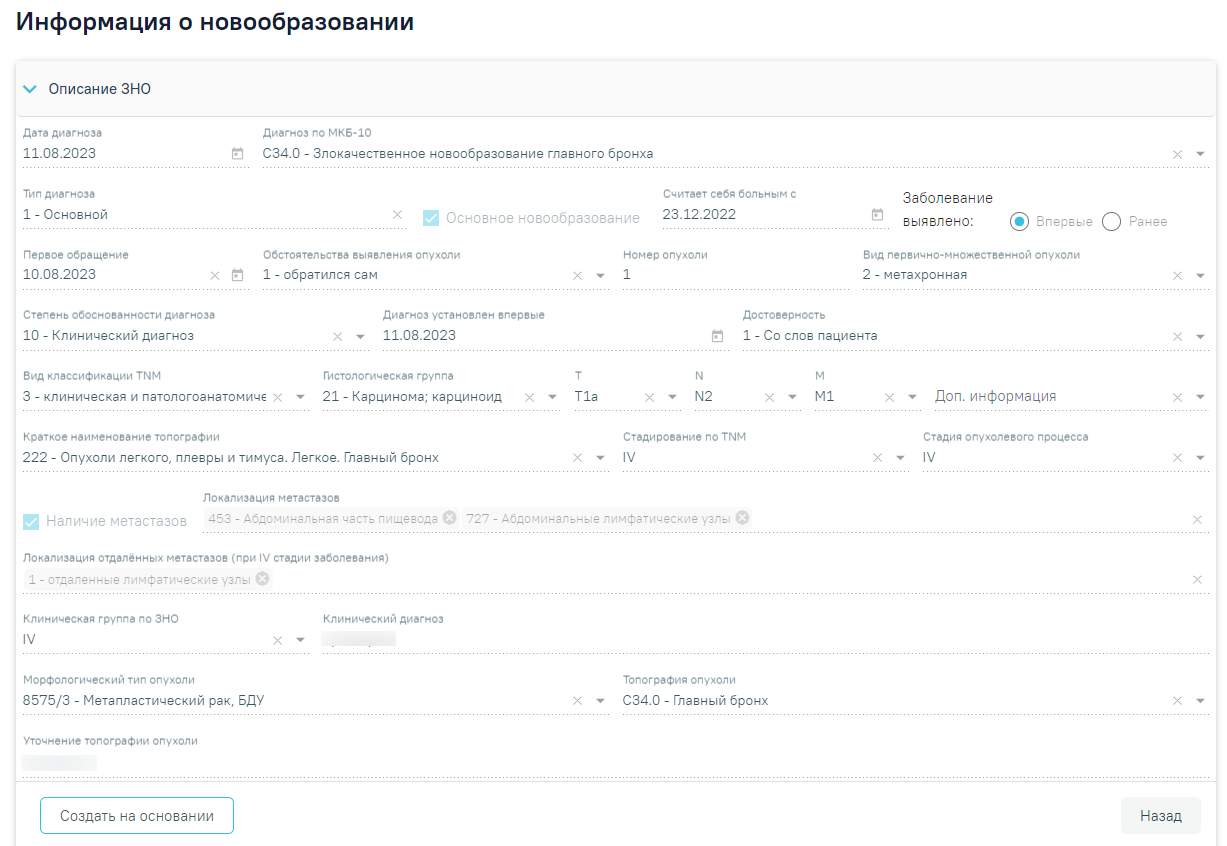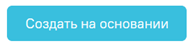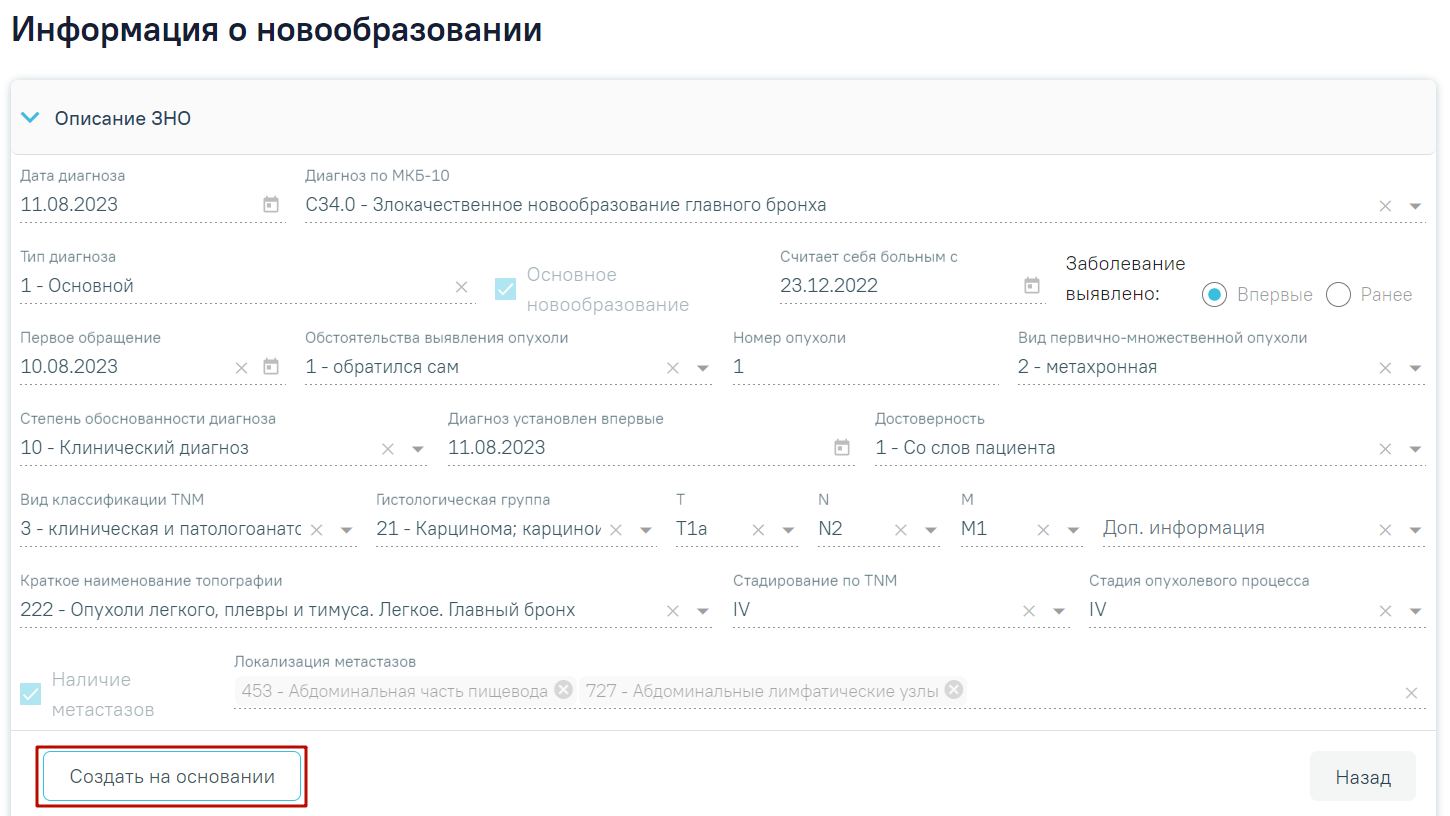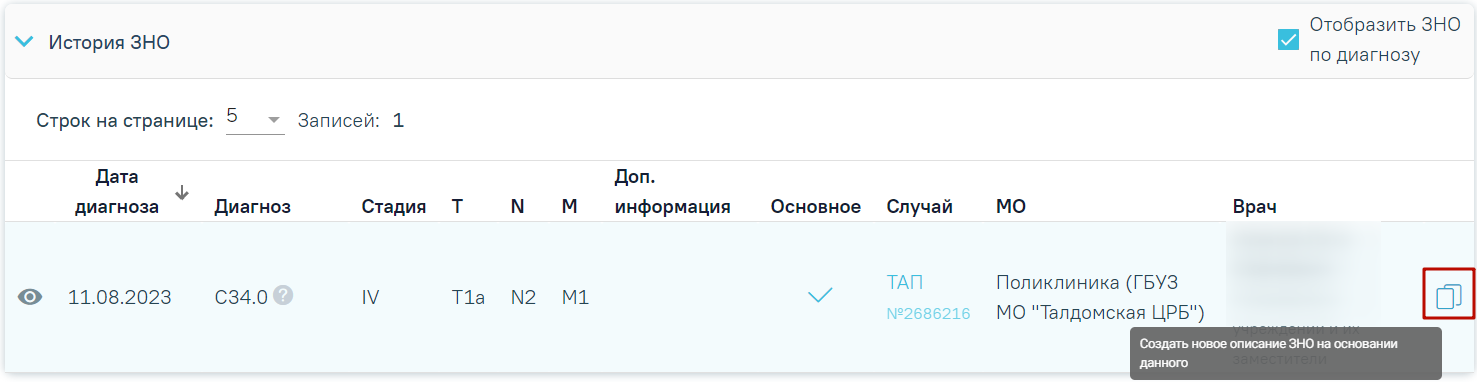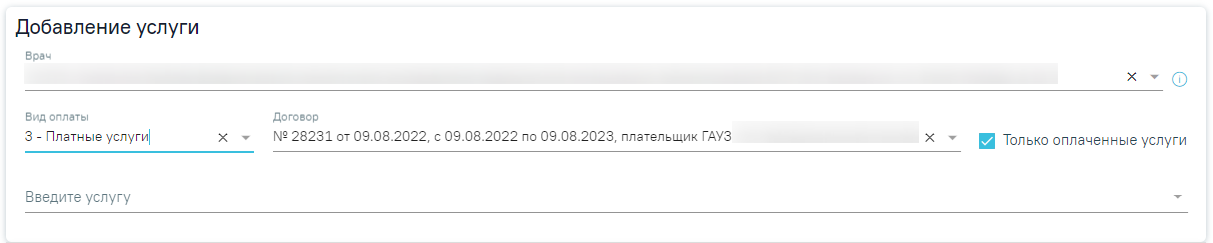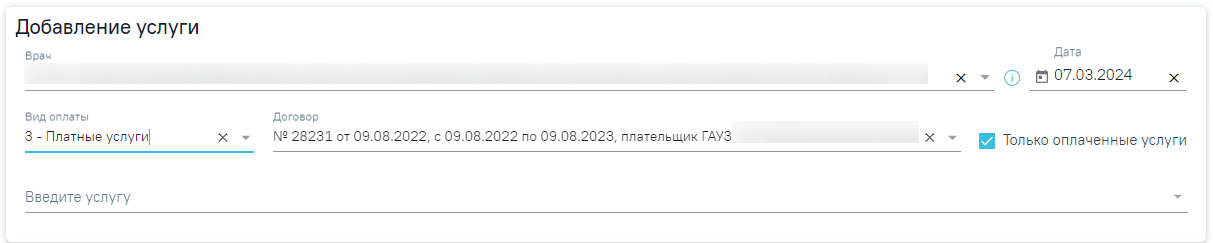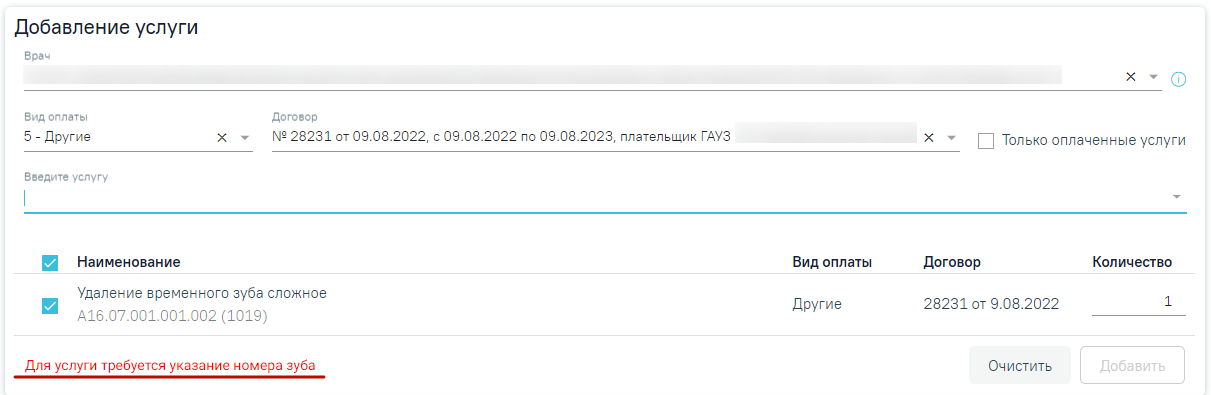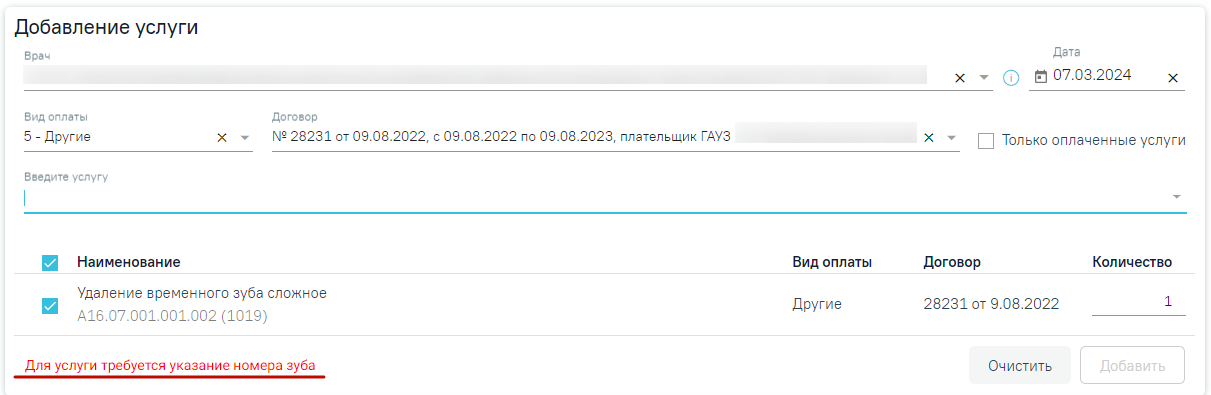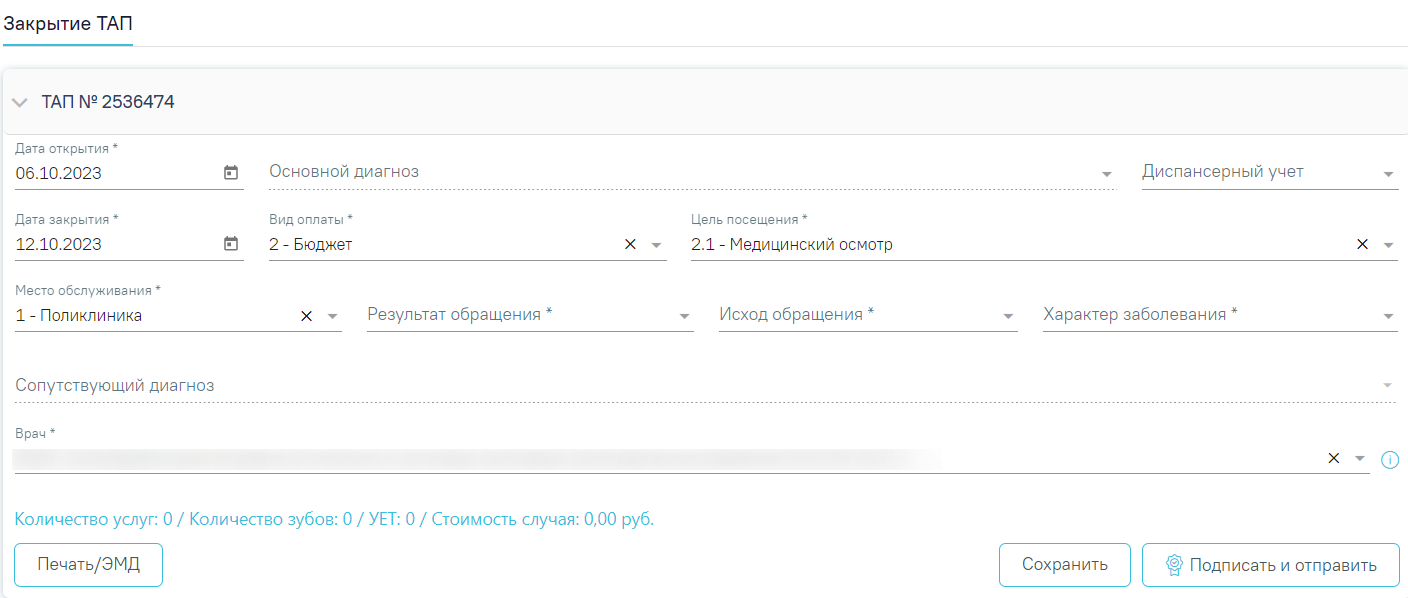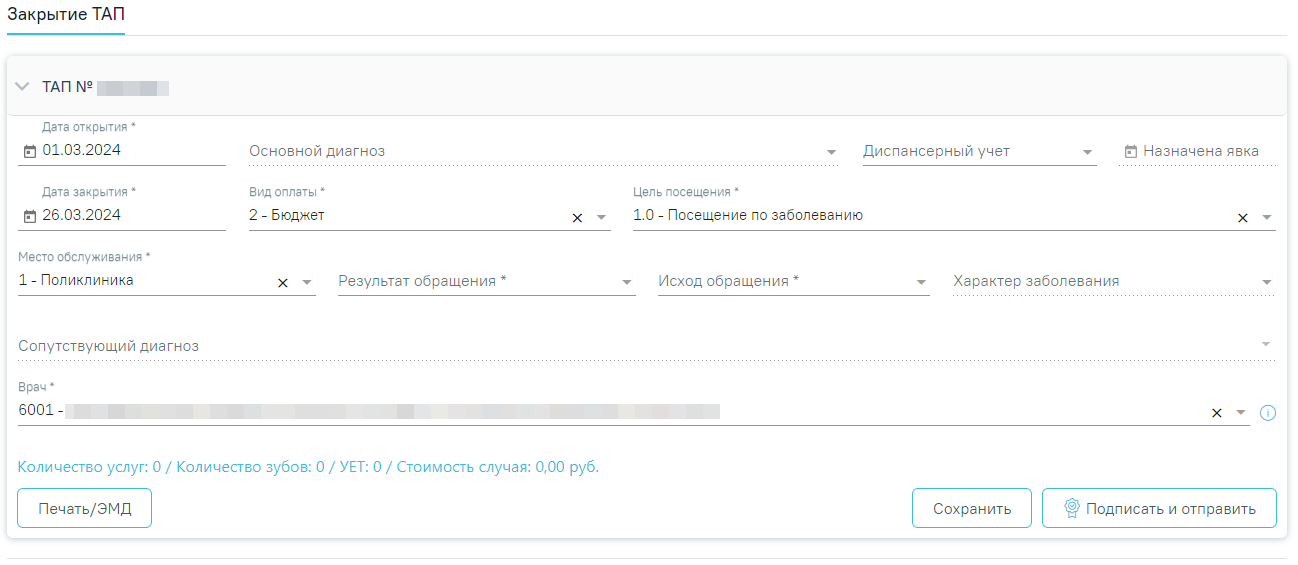...
Для создания врачебного назначения следует нажать кнопку «Выписать рецепт». Кнопка «Выписать рецепт» доступна при наличии ТАП, а также если пользователю назначена роль «Рецепты». В результате будет осуществлен переход в модуль «Врачебные назначения». Подробнее о работе с врачебными назначениями см. «Врачебные назначения».
Кнопка «Телемедицинская консультация» доступна при выполнении следующих условий:
- переход в карту осмотра осуществляется из расписания врача с типом ячейки «ТМК врач-врач», «ТМК врач-пациент», «ТМК консилиум». Для «ТМК врач-пациент» достаточно создать посещение в ячейке такого типа и перейти в карту осмотра.
Для «ТМК врач-врач» и «ТМК консилиум» необходимо наличие направления, по которому создали данное посещение. - включена системная настройка «Адрес сервиса телемедицинских консультаций Doctis»,
- карта осмотра сохранена.
Кнопка «Телемедицинская консультация»
Кнопка «Телемедицинская консультация» позволяет осуществить переход в сервис телемедицинских консультаций, открывается в новой вкладке браузера.
Для перехода на главную страницу Системы следует нажать на иконку Системы в левом верхнем углу.
...
В поле «Категория льгот» указывается информация о наличии льгот у пациента, необходимая для оказания услуг по льготному зубопротезированию (например, Категория ветераны - Ветеран военной службы, Ветеран труда, Реабилитированные, Труженики тыла; Категория пенсионеры – Пенсионеры неработающие, пенсионеры и предпенсионеры за 5 лет до предоставления пенсии). Если льгота не указана, то ее необходимо добавить в МКАБ пациента. При наведении на отображается всплывающая отображается всплывающая подсказка с расшифровкой льгот. В поле «Меры социальной поддержки» отображаются данные о доступных мерах социальной поддержки по выбранной категории льготы. При изменении категории льготы список мер социальной поддержки будет обновлен.
Сведения о случае лечения
...
Печать согласия на обработку ПДн (пациента)
На вкладке «Персональные данные» можно распечатать согласие на обработку персональных данных пациента.
Для этого необходимо нажать кнопку и выбрать нужный документ.
Выбор согласия на обработку персональных данных (пациента)
В новой вкладке браузера откроется форма согласия на обработку персональных данных. Печатная форма и приказ могут отличаться в зависимости от региона.
Печатная форма согласия на обработку персональных данных (пациента)
Для печати согласия следует нажать кнопку . Дальнейшая печать производится средствами браузера.
Печать согласия на обработку ПДн (представителя)
На вкладке «Персональные данные» можно распечатать согласие на обработку персональных данных представителя.
Для этого необходимо нажать кнопку и выбрать нужный документ.
Выбор согласия на обработку персональных данных (представителя)
В новой вкладке браузера откроется форма согласия на обработку персональных данных. Печатная форма и приказ могут отличаться в зависимости от региона.
Печатная форма согласия на обработку персональных данных (пациента)
Для печати согласия следует нажать кнопку . Дальнейшая печать производится средствами браузера.
Печать согласия на мед. вмешательство (пациент)
На вкладке «Персональные данные» можно распечатать согласие на мед. вмешательство пациента.
Для этого необходимо нажать кнопку и выбрать нужный документ.
Выбор согласия на мед. вмешательство (пациент)
В новой вкладке браузера откроется форма согласия на мед. вмешательство.
Печатная форма согласия на мед. вмешательство (пациент)
Для печати согласия следует нажать кнопку . Дальнейшая печать производится средствами браузера.
Печать согласия на мед. вмешательство (представитель)
На вкладке «Персональные данные» можно распечатать согласие на мед. вмешательство представителя.
Для этого необходимо нажать кнопку и выбрать нужный документ.
Выбор согласия на мед. вмешательство (представитель)
В новой вкладке браузера откроется форма согласия на мед. вмешательство.
Печатная форма согласия на мед. вмешательство (представитель)
Для печати согласия следует нажать кнопку . Дальнейшая печать производится средствами браузера.
Печать отказа от мед. вмешательства (пациент)
На вкладке «Персональные данные» можно распечатать отказ от мед. вмешательства пациента.
Для этого необходимо нажать кнопку и выбрать нужный документ.
Выбор отказа от мед. вмешательства (пациент)
В новой вкладке браузера откроется форма отказа от мед. вмешательства.
Печатная форма отказа от мед. вмешательства (пациент)
Для печати согласия следует нажать кнопку . Дальнейшая печать производится средствами браузера.
Печать отказа от мед. вмешательства (представитель)
На вкладке «Персональные данные» можно распечатать отказ от мед. вмешательства представителя.
Для этого необходимо нажать кнопку и выбрать нужный документ.
Выбор отказа от мед. вмешательства (представитель)
В новой вкладке браузера откроется форма отказа от мед. вмешательства.
Печатная форма отказа от мед. вмешательства (представитель)
Для печати согласия следует нажать кнопку . Дальнейшая печать производится средствами браузера.
Сведения о случае лечения
| Включить выборку | ||||||
|---|---|---|---|---|---|---|
|
При изменении значений в полях раздела «Сведения о случае лечения» автоматически изменятся значения в соответствующих полях раздела «Закрытие ТАП». Для сохранения внесенных данных следует нажать кнопку «Сохранить», для отмены действия – кнопку «Отменить».
Как заполнить анамнез пациента
Для заполнения и просмотра (если там уже есть записи других врачей) информации по перенесенным заболеваниям, патологическим реакциям, показателям здоровья, действующим лекарственным назначениям и факторам риска необходимо перейти на вкладку «Анамнез».
Вкладка «Анамнез»
Для заполнения информации по перенесенным заболеваниям следует раскрыть строку «Перенесенные заболевания», нажать кнопку и заполнить поля . Поле «Дата» заполняется автоматически текущей датой. Поле «Врач» заполняется автоматически данными врача карты осмотра зубов. Поле «Перенесенные заболевания» заполняется вручную с клавиатуры. Для сохранения введенных данных следует нажать кнопку «Сохранить».
Заполнение информации по перенесенным заболеваниям
Для заполнения информации по патологическим реакциям следует раскрыть строку «Патологические реакции», нажать кнопку «Добавить» и заполнить поля. Поле «Дата» заполняется автоматически текущей датой. Поле «Врач» заполняется автоматически данными врача карты осмотра зубов. Поле «Тип реакции» заполняется выбором из справочника. Поле «Результат» заполняется вручную с клавиатуры. Для сохранения введенных данных следует нажать кнопку «Сохранить».
Заполнение информации по патологическим реакциям
Для заполнения информации по действующим лекарственным назначениям следует раскрыть строку «Действующие лекарственные назначения», нажать кнопку и заполнить поля . Поле «Дата» заполняется автоматически текущей датой. Поле «Врач» заполняется автоматически данными врача карты осмотра зубов. Поле «Действующие лекарственные назначения» заполняется вручную с клавиатуры. Для сохранения введенных данных следует нажать кнопку «Сохранить».
Заполнение информации по действующим показателям здоровья
Для определения факторов риска следует раскрыть блок и установить флажки рядом с необходимыми значениями.
Заполнение информации по факторам риска
Показатели здоровья
В блоке «Показатели здоровья» содержится информация по следующим показателям: систолическое АД, диастолическое АД, частота сердечных сокращений, уровень глюкозы в крови, температура. Для заполнения информации по показателям здоровья следует перейти во вкладку «Показатели здоровья», нажать кнопку «Добавить» и заполнить поля.
Заполнение информации по показателям здоровья
Поля «Дата» и «Время» заполняются автоматически текущими датой и временем.
Поле «Показатель» заполняется путём выбора нужного значения из справочника. Поле обязательно для заполнения.
Выбор показателя
Поле «Значение» заполняется вручную с клавиатуры. Обязательно для заполнения.
В поле «Ед. измерения» отображается фиксированное значения в соответствии с параметром, недоступно для редактирования.
Поле «Врач» заполняется автоматически данными врача карты осмотра зубов. Поле доступно для редактирования путем выбора значения из справочника. Поле обязательно для заполнения.
Поле «Комментарий» заполняется вручную с клавиатуры. Поле необязательно для заполнения.
Для сохранения введенных данных следует нажать кнопку «Сохранить». Сохраненный показатель отобразится в списке показателей.
Для отмены действий следует нажать кнопку «Отменить».
Как заполнить жалобы пациента
Для заполнения жалобы пациента следует перейти на вкладку «Жалобы». В случае, если у пациента еще нет осмотров, то перед внесением жалоб следует заполнить карту зубов.
Для того чтобы ввести жалобы пациента, необходимо выбрать одну или несколько областей полости рта на карте зубов, выбрать жалобы из списка стандартных вариантов, из справочника, либо ввести текст вручную и нажать кнопку «Добавить».
Заполнение жалобы пациента
Запись появится в списке жалоб с указанием текущей даты.
Если жалобы отсутствуют, то необходимо выбрать значение «Жалоб нет».
Работа с вкладкой Осмотр пациента
Для внесения данных по осмотру пациента следует перейти на вкладку «Осмотр пациента». В карте
...
При изменении значений в полях раздела «Сведения о случае лечения» автоматически изменятся значения в соответствующих полях раздела «Закрытие ТАП». Для сохранения внесенных данных следует нажать кнопку «Сохранить», для отмены действия – кнопку «Отменить».
Как заполнить анамнез пациента
Для заполнения и просмотра (если там уже есть записи других врачей) информации по перенесенным заболеваниям, патологическим реакциям, показателям здоровья, действующим лекарственным назначениям и факторам риска необходимо перейти на вкладку «Анамнез».
Вкладка «Анамнез»
Для заполнения информации по перенесенным заболеваниям следует раскрыть строку «Перенесенные заболевания», нажать кнопку и заполнить поля . Поле «Дата» заполняется автоматически текущей датой. Поле «Врач» заполняется автоматически данными врача карты осмотра зубов. Поле «Перенесенные заболевания» заполняется вручную с клавиатуры. Для сохранения введенных данных следует нажать кнопку «Сохранить».
Заполнение информации по перенесенным заболеваниям
Для заполнения информации по патологическим реакциям следует раскрыть строку «Патологические реакции», нажать кнопку «Добавить» и заполнить поля. Поле «Дата» заполняется автоматически текущей датой. Поле «Врач» заполняется автоматически данными врача карты осмотра зубов. Поле «Тип реакции» заполняется выбором из справочника. Поле «Результат» заполняется вручную с клавиатуры. Для сохранения введенных данных следует нажать кнопку «Сохранить».
Заполнение информации по патологическим реакциям
Для заполнения информации по действующим лекарственным назначениям следует раскрыть строку «Действующие лекарственные назначения», нажать кнопку и заполнить поля . Поле «Дата» заполняется автоматически текущей датой. Поле «Врач» заполняется автоматически данными врача карты осмотра зубов. Поле «Действующие лекарственные назначения» заполняется вручную с клавиатуры. Для сохранения введенных данных следует нажать кнопку «Сохранить».
Заполнение информации по действующим показателям здоровья
Для определения факторов риска следует раскрыть блок и установить флажки рядом с необходимыми значениями.
Заполнение информации по факторам риска
Показатели здоровья
В блоке «Показатели здоровья» содержится информация по следующим показателям: систолическое АД, диастолическое АД, частота сердечных сокращений, уровень глюкозы в крови, температура. Для заполнения информации по показателям здоровья следует перейти во вкладку «Показатели здоровья», нажать кнопку «Добавить» и заполнить поля.
Заполнение информации по показателям здоровья
Поля «Дата» и «Время» заполняются автоматически текущими датой и временем.
Поле «Показатель» заполняется путём выбора нужного значения из справочника. Поле обязательно для заполнения.
Выбор показателя
Поле «Значение» заполняется вручную с клавиатуры. Обязательно для заполнения.
В поле «Ед. измерения» отображается фиксированное значения в соответствии с параметром, недоступно для редактирования.
Поле «Врач» заполняется автоматически данными врача карты осмотра зубов. Поле доступно для редактирования путем выбора значения из справочника. Поле обязательно для заполнения.
Поле «Комментарий» заполняется вручную с клавиатуры. Поле необязательно для заполнения.
Для сохранения введенных данных следует нажать кнопку «Сохранить». Сохраненный показатель отобразится в списке показателей.
Для отмены действий следует нажать кнопку «Отменить».
Как заполнить жалобы пациента
Для заполнения жалобы пациента следует перейти на вкладку «Жалобы». В случае, если у пациента еще нет осмотров, то перед внесением жалоб следует заполнить карту зубов.
Для того чтобы ввести жалобы пациента, необходимо выбрать одну или несколько областей полости рта на карте зубов, выбрать жалобы из списка стандартных вариантов, из справочника, либо ввести текст вручную и нажать кнопку «Добавить».
Заполнение жалобы пациента
Запись появится в списке жалоб с указанием текущей даты.
Если жалобы отсутствуют, то необходимо выбрать значение «Жалоб нет».
Работа с вкладкой Осмотр пациента
Для внесения данных по осмотру пациента следует перейти на вкладку «Осмотр пациента». В карте отображаются данные последнего осмотра пациента.
...
Выделение всех зубов сектора
В результате действия будет выделена вся область выбранного сектора После нажатия кнопки по умолчанию будут выделены полностью все зубы (за исключением удаленных зубов) в пределах сектора, если не выбрана определённая область. Повторное нажатие на кнопку кнопки сектора снимает выделение с области сектора.
Результат выделения всех зубов сектора
...
- Описать корень – добавляет строку с порядковым номером корня, для которой можно уточнить наименование корня и его состояние.
- Описать канал – добавляет строку с порядковым номером канала, для которой можно уточнить наименование канала и его состояние.
С помощью действий, описанных выше, специалист может внести следующие данные:
- наименование канала и его состояние.
С помощью действий, описанных выше, специалист может внести следующие данные:
- Описать корни для выбранного зуба.
- Уточнить для каждого корня его наименование в соответствии со значениями в таблице «Перечень наименований и символьных обозначений для корней и каналов» (выбор одного значения из выпадающего списка).
- Описать для каждого корня его состояние в соответствии со значениями в таблице «Состояния корней и каналов» (выбор нескольких значений из выпадающего списка).
- Описать каналы в каждом зубеОписать корни для выбранного зуба.
- Уточнить для каждого корня канала его наименование в соответствии со значениями в таблице «Перечень наименований и символьных обозначений для корней и каналов» (выбор одного значения из выпадающего списка).
- Описать для каждого корня канала его состояние в соответствии со значениями в таблице «Состояния корней и каналов» (выбор нескольких значений из выпадающего списка).
- Описать каналы в каждом зубе.
- Уточнить для каждого канала его наименование в соответствии со значениями в таблице «Перечень наименований и символьных обозначений для корней и каналов» (выбор одного значения из выпадающего списка).
- Описать для каждого канала его состояние в соответствии со значениями в таблице «Состояния корней и каналов».
Перечень наименований и символьных обозначений для корней и каналов:
...
Верхняя челюсть:
...
Символ
...
Нижняя челюсть:
...
Символ
...
Небный
...
P
...
Щечный
...
B
...
Мезиально-небный
...
MP
...
Мезиально-щечный
...
MB
...
Дистально-небный
...
DP
...
Дистально-щечный
...
DB
...
Щечный
...
B
...
Язычный
...
L
...
Мезиально-щечный
...
MB
...
Мезиально-язычный
...
ML
...
Дистально-щечный
...
DB
...
Дистально-язычный
...
DL
...
Мезиальный
...
M
...
Мезиальный
...
M
...
Дистальный
...
D
...
Дистальный
...
D
...
Центральный
...
C
...
Центральный
...
C
- .
Перечень наименований и символьных обозначений для корней и каналов:
Верхняя челюсть: | Символ | Нижняя челюсть: | Символ |
Небный | P | Щечный | B |
Мезиально-небный | MP | Мезиально-щечный | MB |
Дистально-небный | DP | Дистально-щечный | DB |
Щечный | B | Язычный | L |
Мезиально-щечный | MB | Мезиально-язычный | ML |
Дистально-щечный | DB | Дистально-язычный | DL |
Мезиальный | M | Мезиальный | M |
Дистальный | D | Дистальный | D |
Центральный | C | Центральный | C |
Состояния корней и каналов
Состояние корня | Состояние канала |
Интактный | Интактный |
Штифт | Временно пломбирован |
Удаленный корень | Пломбирован |
Перелом корня «FrR» | Непроходим |
Резекция апекса «Res» | Требует лечения |
Для того чтобы добавить описание корня зуба, следует нажать на область корня и кнопку добавления описания. Кнопка добавления описания недоступна, если применено состояние «Имплантат».
Добавление описания корня
Откроется дополнительная строка для ввода описания.
Строка для ввода описания корня
В открывшемся поле для заполнения из выпадающего списка уточняется наименование корня: язычный, мезиально-язычный, дистально-язычный, щечный, мезиально-щечный, дистально-щечный, мезиальный, дистальный, центральный.
Наименование корня
Для заполнения поля «Описать состояние» необходимо выбрать из выпадающего списка тип состояния: интактный, штифт, перелом корня FrR, резекция апекса Res, удаленный корень, требует лечения.
Заполнение поля «Описать состояние»
Для удаления описания корня следует нажать кнопку , расположенную рядом с добавленным корнем.
Дополнительно можно добавить описание канала. Для этого следует нажать кнопку добавления описания канала.
Добавление описания канала
В открывшемся поле для заполнения из выпадающего списка уточняется наименование канала: язычный, мезиально-язычный, дистально-язычный, щечный, мезиально-щечный, дистально-щечный, мезиальный, дистальный, центральный.
Наименование канала
Для заполнения поля «Описать состояние» необходимо выбрать из выпадающего списка тип состояния: интактный, временно пломбирован, пломбирован, непроходим, требует лечения.
Заполнение поля «Описать состояние»
Для удаления описания канала следует нажать кнопку , расположенную рядом с добавленным каналом.
После добавления всех описаний следует нажать кнопку «Применить».
Кнопка «Применить»
Каждый уточненный корень и канал попадает в журнал состояний в разделе «Осмотр пациента».
Для каждого уточненного значения корня или канала вводится следующий порядок заполнения полей в журнале состояний:
- в поле «зуб» фиксируется номер зуба, для которого происходило уточнение корня и канала;
- в поле «поверхность» фиксируется наименование корня или канала (символьное обозначение);
- в поле «состояние» фиксируется состояние корня или канала;
Для каждого зуба определены анатомические ограничения на количество корней и каналов. Общее количество описанных для зуба корней и каналов отображается в области зуба с помощью оператора «/».
Общее количество описанных для зуба корней и каналов
Как создать и удалить примечание к зубу
Для того чтобы создать примечание к зубу, следует выбрать нужный зуб, щелкнуть по нему правой кнопкой мыши и нажать кнопку «Создать примечание».
Кнопка «Создание примечания к зубу»
После нажатия кнопки откроется дополнительное поле для добавления примечания.
Поле для создания примечания к зубу
Запись примечания производится в поле «Примечание». После ввода необходимо нажать кнопку «Добавить». В списке примечаний добавится запись с указанием номера зуба, датой, именем врача и текстом примечания.
Индикатором примечания для зуба c примечанием предлагается графическое обозначение латинской N .
Добавление примечания к зубу
Для удаления примечания следует нажать кнопку «Удалить все».
Удаление примечания к зубу
Для закрытия строки создания примечания следует нажать кнопку «Закрыть».
Работа с Журналом состояний
В Журнале состояний отображается информация по состоянию зубов, которые были установлены на карте зубов.
В Журнале представлена следующая информация: дата, область зуба, поверхность, состояние.
Журнал состояний
Для того чтобы удалить запись в Журнале, необходимо нажать кнопку в строке состояния.
Для удаления всех записей из Журнала состояний следует нажать кнопку «Очистить состояния». Карта зубов будет очищена.
Работа с историей осмотров
В блоке «История осмотров» отображается информация по текущему осмотру.
История осмотров
При нажатии кнопки «Новый осмотр» будет создана новая запись осмотра. Кнопка «Новый осмотр» также доступна в закрытом ТАП.
При раскрытии блока отображаются все записи стоматологических осмотров пациента. Записи осмотров из аннулированных ТАП не отображаются в списке.
Отображение всех записей стоматологических осмотров пациента
Записи, отмеченные флажком в столбце «Открыт» означают, что ТАП открыт и доступен для редактирования.
Если необходимо перейти в осмотр, следует нажать «+» в столбце «Выбрать».
Кнопка в столбце «Сравнить» позволяет произвести сравнение текущего осмотра с выбранным. В результате нажатия , появляется вкладка с номером осмотра, где отображаются данные выбранного осмотра, и кнопка «Скопировать состояния с карты», позволяющая перенести данные выбранного осмотра в текущий осмотр.
При нажатии кнопки «Скопировать состояния карты» состояния текущего осмотра будут утеряны.
Сравнение осмотров
Работа с санацией
Во вкладке «Санация» отображается информация о санации пациента.
Если информация о санации ранее не указана, на вкладке отобразится запись «Нет данных для отображения».
Вкладка «Санация»
Для добавления записи необходимо нажать кнопку «Добавить». В результате отобразится форма добавления записи о санации. Во вкладке доступно добавление только одной записи.
Добавление записи о санации
На форме необходимо заполнить следующие поля:
- Дата – автоматически заполняется текущей датой. Доступно для редактирования путем ввода значения с клавиатуры или выбора даты из календаря. Поле обязательно для заполнения.
- Врач – поле выбора из справочника. По умолчанию заполняется текущим пользователем. При наведении на отображается расширенная информация о враче. Поле обязательно для заполнения.
Расширенная информация о враче
- Санация – поле выбора из справочника. Обязательно для заполнения.
Выбор статуса санации
Поля вкладки «Санация» могут заполняться автоматически значениями, указанными в последнем осмотре пациента.
Для сохранения введенных данных следует нажать кнопку «Сохранить», для отмены внесенных изменений следует нажать кнопку «Отменить».
После сохранения запись будет добавлена на вкладку «Санация». В поле «Дата» отображается дата проведения санации, в поле «Врач» отображается информация о враче, в поле «Санация» отображается статус санации. Для редактирования добавленной записи нужно нажать кнопку в левой части записи. Удаление созданной записи недоступно.
Кнопка редактирования добавленной записи
Состояния корней и каналов
...
Состояние корня
...
Состояние канала
...
Интактный
...
Интактный
...
Штифт
...
Временно пломбирован
...
Удаленный корень
...
Пломбирован
...
Перелом корня «FrR»
...
Непроходим
...
Резекция апекса «Res»
...
Требует лечения
Для того чтобы добавить описание корня зуба, следует нажать на область корня и кнопку добавления описания. Кнопка добавления описания недоступна, если применено состояние «Имплантат».
Добавление описания корня
Откроется дополнительная строка для ввода описания.
Строка для ввода описания корня
В открывшемся поле для заполнения из выпадающего списка уточняется наименование корня: язычный, мезиально-язычный, дистально-язычный, щечный, мезиально-щечный, дистально-щечный, мезиальный, дистальный, центральный.
Наименование корня
Для заполнения поля «Описать состояние» необходимо выбрать из выпадающего списка тип состояния: интактный, штифт, перелом корня FrR, резекция апекса Res, удаленный корень, требует лечения.
Заполнение поля «Описать состояние»
Для удаления описания корня следует нажать кнопку , расположенную рядом с добавленным корнем.
Дополнительно можно добавить описание канала. Для этого следует нажать кнопку добавления описания канала.
Добавление описания канала
В открывшемся поле для заполнения из выпадающего списка уточняется наименование канала: язычный, мезиально-язычный, дистально-язычный, щечный, мезиально-щечный, дистально-щечный, мезиальный, дистальный, центральный.
Наименование канала
Для заполнения поля «Описать состояние» необходимо выбрать из выпадающего списка тип состояния: интактный, временно пломбирован, пломбирован, непроходим, требует лечения.
Заполнение поля «Описать состояние»
Для удаления описания канала следует нажать кнопку , расположенную рядом с добавленным каналом.
После добавления всех описаний следует нажать кнопку «Применить».
Кнопка «Применить»
Каждый уточненный корень и канал попадает в журнал состояний в разделе «Осмотр пациента».
Для каждого уточненного значения корня или канала вводится следующий порядок заполнения полей в журнале состояний:
- в поле «зуб» фиксируется номер зуба, для которого происходило уточнение корня и канала;
- в поле «поверхность» фиксируется наименование корня или канала (символьное обозначение);
- в поле «состояние» фиксируется состояние корня или канала;
Для каждого зуба определены анатомические ограничения на количество корней и каналов. Общее количество описанных для зуба корней и каналов отображается в области зуба с помощью оператора «/».
Общее количество описанных для зуба корней и каналов
Как создать и удалить примечание к зубу
Для того чтобы создать примечание к зубу, следует выбрать нужный зуб, щелкнуть по нему правой кнопкой мыши и нажать кнопку «Создать примечание».
Кнопка «Создание примечания к зубу»
После нажатия кнопки откроется дополнительное поле для добавления примечания.
Поле для создания примечания к зубу
Запись примечания производится в поле «Примечание». После ввода необходимо нажать кнопку «Добавить». В списке примечаний добавится запись с указанием номера зуба, датой, именем врача и текстом примечания.
Индикатором примечания для зуба c примечанием предлагается графическое обозначение латинской N .
Добавление примечания к зубу
Для удаления примечания следует нажать кнопку «Удалить все».
Удаление примечания к зубу
Для закрытия строки создания примечания следует нажать кнопку «Закрыть».
Работа с Журналом состояний
В Журнале состояний отображается информация по состоянию зубов, которые были установлены на карте зубов.
В Журнале представлена следующая информация: дата, область зуба, поверхность, состояние.
Журнал состояний
Для того чтобы удалить запись в Журнале, необходимо нажать кнопку в строке состояния.
Для удаления всех записей из Журнала состояний следует нажать кнопку «Очистить состояния». Карта зубов будет очищена.
Работа с историей осмотров
В блоке «История осмотров» отображается информация по текущему осмотру.
История осмотров
При нажатии кнопки «Новый осмотр» будет создана новая запись осмотра. Кнопка «Новый осмотр» также доступна в закрытом ТАП.
При раскрытии блока отображаются все записи стоматологических осмотров пациента.
Отображение всех записей стоматологических осмотров пациента
Записи, отмеченные флажком в столбце «Открыт» означают, что осмотр открыт и доступен для редактирования.
Если необходимо перейти в осмотр, следует нажать «+» в столбце «Выбрать».
Кнопка в столбце «Сравнить» позволяет произвести сравнение текущего осмотра с выбранным. В результате нажатия , появляется вкладка с номером осмотра, где отображаются данные выбранного осмотра, и кнопка «Скопировать состояния с карты», позволяющая перенести данные выбранного осмотра в текущий осмотр.
При нажатии кнопки «Скопировать состояния карты» состояния текущего осмотра будут утеряны.
Сравнение осмотров
Работа с санацией
Для фиксации отметки о санации необходимо в блоке «Санация» выбрать из списка значение. Поле «Санация» может заполняться автоматически значением, указанным в предыдущем осмотре пациента.
Выбор статуса санации
Работа с осмотром прикуса
...
| Выборка |
|---|
Для перехода в раздел «Диагнозы» следует выбрать соответствующий пункт в левом меню, либо путём прокрутки страницы до необходимого раздела.
Раздел «Диагнозы» состоит из следующих вкладок:
Вкладка «Диагнозы»Во вкладке «Диагнозы» указываются основной диагноз и дополнительный. Если диагноз ранее не указан, то следует нажать кнопку «Добавить диагноз». Вкладка «Диагнозы» Откроется форма добавления диагноза. Форма добавления основного диагноза На форме необходимо заполнить следующие поля:
Для сохранения диагноза необходимо нажать кнопку «Сохранить». Введенные данные будут сохранены, форма добавления основного диагноза закроется. Для того чтобы закрыть форму добавления основного диагноза, необходимо нажать кнопку «Отменить». При нажатии на кнопку «Отменить» введенные данные не сохранятся. Для того чтобы внести изменения в диагноз, необходимо нажать рядом с диагнозом. Для удаления диагнозов необходимо нажать рядом с диагнозом, который требуется удалить. Отображение блока «Возможные диагнозы» регулируется системными настройками «Адрес сервиса подсказок диагнозов» и «Токен сервиса подсказок диагнозов». Если настройки заполнены и в разделе «Жалобы» указано менее 5 симптомов и не заполнено поле «Перенесенные заболевания», то в блоке «Возможные диагнозы» будет отображаться уведомление «Для подбора диагнозов используются поля «Перенесенные заболевания», «Жалобы» (не менее 5 симптомов)». Отображение уведомления при отсутствии заполненных полей «Перенесенные заболевания», «Жалобы (менее 5 симптомов)» Если в разделе «Жалобы» было указано 6 и более жалоб, то при добавлении или редактировании диагноза будет отображаться блок «Возможные диагнозы». Отображение блока «Возможные диагнозы» В блоке отображаются 3 группы возможных диагнозов, которые выбраны Системой как наиболее часто встречающиеся при указанных жалобах и анамнезе пациента. Слева от наименования блока отображается иконка , при наведении на которую появляется всплывающее сообщение с информацией о блоке. Информация о блоке «Возможные диагнозы» Для того чтобы выбрать группу диагноза, следует установить флажок слева от наименования группы. В результате поле «Диагноз» будет заполнено кодом (до точки) выбранной группы и автоматически отфильтрован справочник МКБ-10 в соответствии с установленной группой. Отображение фильтрации поля «Диагноз» в соответствии с выбранной группой диагноза В случае, если при открытии диагноза на редактирование в поле «Диагноз» указан диагноз, который отличается от группы возможных диагнозов, то флажок установленный раннее будет снят. Если в качестве основного диагноза установлен диагноз из диапазонов кодов: А00-В89, J09-J11, Т36-Т65, Х40-Х59, Y58-Y59, W53-W55 или диагноз с кодом: Z03, Т78, Т80, Т88, W57, отобразится предупреждающее сообщение о необходимости формирования экстренного извещения. Предупреждающее сообщение о необходимости формирования экстренного извещения После заполнения обязательных полей следует нажать кнопку «Сохранить». При нажатии кнопки «Сохранить» в Системе выполняется проверка наличия оформленного ТАП с указанным диагнозом за предыдущие 14 дней. Если для данного пациента уже существует ТАП с указанным диагнозом, то отобразится соответствующее предупреждающее сообщение. Предупреждающее сообщение о наличии оформленного ТАП по указанному диагнозу за предыдущие 14 дней Раздел «Диагнозы» в закрытом ТАП доступен только для просмотра, для этого необходимо нажать рядом с нужным диагнозом. Блок «Диагноз» при закрытом ТАП В результате выполнения действия отобразится полная информация по диагнозу. Блок «Диагноз» полная информация Вкладка «Подозрение на ЗНО»Фиксация сведений о подозрении на наличие у пациента злокачественного новообразования (ЗНО) осуществляется в случае лечения в разделе «Диагнозы» — на вкладке «Подозрение на ЗНО» в блоке «Подозрение на ЗНО». Вкладка «Подозрение на ЗНО» в случае лечения доступна по умолчанию еще до установления диагноза во вкладке «Диагнозы», а также если во вкладке «Диагнозы» в качестве основного диагноза установлен НЕ онкологический диагноз. Онкологическим диагнозом считается диагноз из диапазонов кодов МКБ-10 C00-C97, D00-D09, D45-D47.
Для заполнения информации о подозрении на ЗНО следует в раскрытом блоке «Подозрение на ЗНО» установить флажок «Подозрение на ЗНО». В результате поля блока «Подозрение на ЗНО» станут доступны для заполнения.
Поле «Дата и время установления подозрения» заполняется автоматически текущей датой и временем. Доступно для редактирования. Поле заполняется выбором даты из календаря или вводом с клавиатуры и вводом времени с клавиатуры. Поле обязательно для заполнения при установленном флажке «Подозрение на ЗНО».
Если в случае лечения во вкладке «Диагнозы» в качестве основного диагноза установлен онкологический диагноз (из диапазона С00-С97, D00-D09, D45-D47), то блок «Подозрение на ЗНО» будет доступен только для просмотра. Вкладка «ЗНО»Вкладка «ЗНО» доступна, если в случае лечения пациента во вкладке «Диагнозы» установлен основной онкологический диагноз (из диапазона С00-C97, D00-D09, D45-D47). Выявленное ЗНО должно быть описано врачом и это описание должно быть зафиксировано в Системе. Сведения о ЗНО фиксируются в разделе «Диагнозы» во вкладке «ЗНО».
При включенной настройке «Функционал по работе с Онкоталоном» в блоке «ЗНО» доступна кнопка «Онкоталон». При нажатии кнопки «Онкоталон» выполняется переход на форму «Талон онкологического заболевания». При переходе в онкоталон выполняется проверка основного диагноза, указанного в блоке «Диагнозы» и онкоталоне. Если диагнозы отличаются, онкоталон будет удален и откроется форма создания нового талона онкологического заболевания. Форма «Талон онкологического заболевания» Для отображения записей о ранее выявленных ЗНО следует раскрыть блок «ЗНО», нажав на наименование блока или кнопку .
Список записей ЗНО пациента представлен в виде таблицы со следующими столбцами:
При необходимости запись можно скорректировать или удалить. Нажав при этом соответствующие кнопки в строке с нужным диагнозом. Запись о ЗНО можно редактировать или удалить только до тех пор, пока случай не был закрыт и выгружен на оплату в реестре счетов.
При нажатии кнопки в новой вкладке браузера откроется заполненная форма «Информация о новообразовании». При необходимости данные на форме можно отредактировать.
Для удаления записи о ЗНО следует нажать кнопку .
Откроется форма «Информация о новообразовании».
Форма «Информация о новообразовании» содержит следующие блоки:
Кнопки «Подписать и отправить», «Отправить», «Снять подпись» отображаются на форме «Информация о новообразовании» только в том случае, если в поле «Заболевание выявлено» блока «Описание ЗНО» установлен переключатель «Впервые». При закрытии ТАП форма «Информация о новообразовании» становится недоступной для редактирования. Для внесения изменений ТАП следует переоткрыть. Блок «Описание ЗНО» отображается по умолчанию и содержит поля для ввода расширенного описания выявленного ЗНО.
Заполнение блока «Описание ЗНО»Блок «Описание ЗНО» содержит поля, которые необходимо последовательно заполнить:
Всплывающая подсказка о выключении фильтра МКБ-О
В случае, если в поле «Заболевание выявлено» установлен переключатель «Впервые», то на форме «Описание ЗНО» дополнительно будут отображаться следующие поля:
В случае, если в поле «Заболевание выявлено» установлен переключатель «Ранее», то на форме «Информация о новообразовании» печать документов и формирование ЭМД будут недоступны. Если в блоке «Диагнозы» указан основной онкологический диагноз из диапазона С00-С97, который не имеет сопоставления с кодом МКБ-О или по которому невозможно определить стадирование по TNM, отобразятся соответствующие сообщения об ошибке. Сообщение о том, что основной диагноз не имеет сопоставления с кодом МКБ – О Сообщение о том, что для данного основного диагноза невозможно определить стадирование по TNM При наличии одной из ошибок в блоке «ЗНО» поля «Вид классификации TNM», «Гистологическая группа», «T», «N», «M», «Доп. информация», «Краткое наименование топографии», «Стадирование по TNM», «Стадия опухолевого процесса», «Наличие метастазов», «Локализация метастазов», «Локализация отдалённых метастазов (при IV стадии заболевания)», «Клиническая группа по ЗНО», «Морфологический тип опухоли», «Топография опухоли», «Метод подтверждения диагноза», «Сторона поражения», «Состояние опухолевого процесса», «Общее состояние пациента», «Состояние пациента - Индекс Карновского», «Состояние пациента - шкала ECOG» будут пустыми и недоступными для заполнения. Отображение полей недоступных для заполнения при установленном основном онкологическом диагнозе, который не имеет сопоставления с МКБ-О или невозможно определить стадирование по TNM Если в случае лечения в качестве основного заболевания установлен диагноз из диапазона D00-D09, то в блоке «Описание ЗНО» поля по TNM заполняются автоматически и недоступны для редактирования: Автоматически заполненные поля по TNM при установленном основном диагнозе из диапазона D00-D09
Заполнение остальных полей блока «Описание ЗНО» представлено выше. Для сохранения внесенных данных следует нажать кнопку «Сохранить». После сохранения данных добавленная запись о ЗНО отобразится в списке записей.
Для закрытия формы без сохранения данных и возврата к форме случая лечения необходимо нажать кнопку «Назад». Если перед нажатием кнопки «Назад» была нажата кнопка «Сохранить», то форма закроется с сохранением внесенных данных. Форма № 090/у «Извещение о больном с впервые в жизни установленным диагнозом злокачественного новообразования» доступна для печати, если в блоке «Описание ЗНО» в поле «Заболевание выявлено» установлено значение «Впервые». Для печати извещения о больном с впервые в жизни установленным диагнозом злокачественного новообразования следует на форме «Информация о новообразовании» нажать кнопку «Печать» и выбрать пункт «ПФ № 090/У "Извещение о больном с впервые в жизни установленным диагнозом злокачественного новообразования"» Выбор пункта «ПФ №090/У "Извещение о больном с впервые в жизни установленным диагнозом злокачественного новообразования"» После выбора документа в новой вкладке браузера откроется печатная форма извещения о больном с впервые в жизни установленным диагнозом злокачественного новообразования, в которой следует нажать кнопку «Печать». Печатная форма «№ 090/У "Извещение о больном с впервые в жизни установленным диагнозом злокачественного новообразования"» Дальнейшая печать выполняется средствами браузера. Заполнение блока «Протокол запущенной формы ЗНО»Блок «Протокол запущенной формы ЗНО» отображается и доступен для заполнения, если в блоке «Описание ЗНО» установлен переключатель «Впервые» в поле «Заболевание выявлено», и если в блоке «Описание ЗНО» установлены стадии:
Блок «Протокол запущенной формы ЗНО» содержит поля, которые необходимо последовательно заполнить:
Для сохранения внесенных данных следует нажать кнопку «Сохранить». Для отмены действий следует нажать кнопку «Отменить».
Для сохранения данных в блоке «Протокол запущенной формы ЗНО» следует нажать кнопку «Сохранить», расположенную в нижней части страницы.
Форма № 027-2/у «Протокол на случай выявления у больного запущенной формы злокачественного новообразования (клиническая группа IV)» доступна для печати, если в блоке «Описание ЗНО» в поле «Заболевание выявлено» установлено значение «Впервые», а также в поле «Стадирование по TNM» указано одно из значений:
Для печати протокола на случай выявления у больного запущенной формы злокачественного новообразования (клиническая группа IV) следует нажать кнопку «Печать/ЭМД» и выбрать пункт «ПФ № 027-2/У "Протокол на случай выявления у больного запущенной формы злокачественного новообразования"». Выбор пункта «ПФ № 027-2/У "Протокол на случай выявления у больного запущенной формы злокачественного новообразования"» После выбора документа в новой вкладке браузера откроется печатная форма протокола на случай выявления у больного запущенной формы злокачественного новообразования (клиническая группа IV), в которой следует нажать кнопку «Печать». Печатная форма «№ 027-2/У "Протокол на случай выявления у больного запущенной формы злокачественного новообразования (клиническая группа IV)"» Дальнейшая печать выполняется средствами браузера. Вкладка «История ЗНО»Вкладка «История ЗНО» отображается в блоке «Диагнозы» , если и содержит информацию об оформленных ЗНО пациента. Если в ИЭМК по пациенту есть данные нет данных об оформленных описаниях ЗНО, во вкладке «История ЗНО» отображается запись «Нет данных для отображения». Вкладка «История ЗНО» Список записей ЗНО пациента представлен в виде таблицы со следующими столбцами:
Вкладка «История ЗНО» с отсутствующими данными Если в случае лечения пациента во вкладке «Диагнозы» установлен основной онкологический диагноз (из диапазона С00-C97, D00-D09, D45-D47), то в правом верхнем углу блока «История ЗНО» отображается флажок «Отобразить ЗНО по диагнозу», по умолчанию флажок включен. При включенном флажке «Отобразить ЗНО по диагнозу» отображаются только записи, у которых код диагноза соответствует коду диагноза, установленного в текущем случае лечения. Отображение флажка «Отобразить ЗНО по диагнозу» В блоке «История ЗНО» для записей доступны следующие действия:
Если в случае лечения пациента установлен основной не онкологический диагноз, во вкладке «История ЗНО» отображаются все записи о ЗНО, установленные пациенту. Записи доступны только для просмотра. Вкладка «История ЗНО» при основном не онкологическом диагнозе, установленном в случае лечения пациента При нажатии кнопки откроется заполненная форма «Информация о новообразовании» недоступная для редактирования. На форме доступна кнопка «Назад», при нажатии кнопки осуществляется переход в ТАП/МКСБ на вкладку «История ЗНО». Кнопка «Создать на основании» доступна, если в случае лечения пациента установлен основной онкологический диагноз (из диапазона С00-C97, D00-D09, D45-D47). Форма «Информация о новообразовании» При нажатии кнопки на форме «Информация о новообразовании» или при нажатии кнопки на вкладке «История ЗНО» отобразится форма «Информация о новообразовании» с предзаполненными данными из выбранного ЗНО. Кнопка «Создать на основании» на форме «Информация о новообразовании» Кнопка «Копировать» на вкладке «История ЗНО» Форма «Информация о новообразовании» содержит следующие блоки:
Блок «Описание ЗНО» отображается по умолчанию и содержит поля для ввода расширенного описания выявленного ЗНО. Описание заполнения блока представлено выше. Блок «Протокол запущенной формы ЗНО» отображается и доступен для заполнения, если в блоке «Описание ЗНО» установлен переключатель «Впервые» в поле «Заболевание выявлено», и если в блоке «Описание ЗНО» установлены стадии:
Описание работы с блоком «Протокол запущенной формы ЗНО» представлено выше. Если диагноз в текущем ТАП/МКСБ совпадает с диагнозом в выбранном описании ЗНО из ИЭМК, то форма «Информация о новообразовании» предзаполнена данными из выбранного описания ЗНО, со следующими изменениями:
Если диагноз в текущем ТАП/МКСБ отличается от диагноза в выбранном описании ЗНО, то форма «Информация о новообразовании» предзаполнена данными из выбранного описания ЗНО, со следующими изменениями:
Поля «Вид классификации TNM», «Гистологическая группа», «T», «N», «M», «Доп.информация», «Краткое наименование топографии», «Стадирование по TNM», «Стадия опухолевого процесса», «Морфологический тип опухоли» не заполнены и доступны для заполнения. Заполнение полей описано в разделе «Заполнение блока "Описание ЗНО"». |
...
Требуемую справку можно открыть для просмотра, редактирования, напечатать или удалить (Рисунок 199). Кнопки «Редактировать» и «Удалить» доступны только для справок в статусе «Черновик». Для подписанной справки доступно только действия по просмотру справки.
...
Вкладка содержит строку добавления услуг, карту зубов с последнего осмотра, Журнал услуг, Журнал планов лечения.
...
Добавление услуги
Блок «Добавление услуги» позволяет производить поиск медицинской услуги с возможностью выполнения услуги вне плана лечения, либо добавления услуги в план лечения. Блок содержит поля:
- «Врач» – автоматически – автоматически заполняется пользователем, создавшим ТАП (осмотр). Поле доступно для редактирования путем выбора значения из справочника. При наведении на значок значок или при выборе врача из выпадающего списка списка отображается всплывающая подсказка с информацией о враче: код код и ФИО, должность, специальность, профиль, отделение, медицинская организация.
...
- .
Всплывающая подсказка с информацией о враче
- «Дата» – дата добавления услуги. Заполняется путем ввода значения вручную с клавиатуры или выбором из календаря, по умолчанию указана текущая дата.
- «Вид оплаты» – заполняется автоматически, доступно для редактирования путём выбора значения из справочника. Может принимать значения: «ОМС», «Бюджет», «Платные услуги», «ДМС», «Другие».
«Тарифный план» – устанавливается автоматически в зависимости от вида оплаты.
- «Введите услугу» – заполняется ручным вводом наименования услуги с клавиатуры, при вводе наименования отображается список подходящих значений. Следует выбрать подходящее значение, если требуется, необходимо выбрать область зуба на карте зубов.
Строка добавления услуг
Результаты поиска выводятся по мере ввода наименования. Услуги из закрытых прейскурантов не отображаются.
Результат поиска услуги
...
Для видов оплаты: «3-Платные услуги», «4-ДМС» и «5-Другие» необходимо выбрать договор в поле «Договор». Поле автоматически заполняется последним актуальным заключенным договором, поле доступно для редактирования. Если актуальные договора отсутствуют, поле «Договор» будет недоступно для заполнения. Флажок «Только оплаченные услуги» установлен по умолчанию. При необходимости поиска всех услуг следует убрать флажок «Только оплаченные услуги».
Строка добавления услуг при виде оплаты «Платные услуги»
...
В случае, если при выборе услуги, требующей указание зуба, не был указан номер зуба, то будет сформирована строка с соответствующим примечанием.
Добавление услуги, требующей указание номера зуба
...
При наведении курсора на значок в столбце «Врач» отображается «Врач» отображается всплывающая подсказка с информацией о враче: код и ФИО, должность, специальность, профиль, отделение, медицинская организация.
...
Для раскрытия строки с записью о материале следует нажать кнопку . При раскрытии строки отображается список списанных позиций склада по данному материалу в виде таблицы «Списанные позиции склада» со следующими столбцами (Рисунок 275):
- «Дата» – отображается дата списания позиции.
- «Номенклатура (серия/партия/программа финансирования/контракт)» – отображается наименование списанной позиции склада, а также дополнительная информация о позиции: серия, партия, программа финансирования, контракт.
- «Кол-во» – отображается количество списанного материала по позиции склада и единица списания.
- «Кол-во в уп.» – отображается количество списанного материала по позиции склада в упаковках.
- «Склад» – отображается наименование склада, с которого списывалась позиция.
- «Сотрудник» – отображается информация о медицинском сотруднике, списавшем позицию.
...
- «Норма списания» – поле заполняется автоматически значением нормы списания указанного материала по услуге. Поле недоступно для редактирования.
- «Ед. измерения» – поле заполняется автоматически наименованием единицы измерения указанного материала по услуге. Поле недоступно для редактирования.
- «Склад» – в поле следует указать склад, с которого будет совершено списание. Поле доступно для заполнения после заполнения поля «Материал». Отображение доступных складов зависит от сопоставления склада с авторизованным пользователем. Если в поле «Материал» указано значение, которое доступно для списания только в одном из сопоставленных складом, то поле автоматически будет заполнено данным складом. Если материал доступен для списания в нескольких складах, то поле заполняется путём выбора нужного значения из выпадающего списка.
- «Добавить позицию» – заполняется путем выбора нужного значения из выпадающего списка. Если у выбранной позиции истек срок годности, то списание будет запрещено и отобразится соответствующее сообщение об ошибке. Поле доступно для заполнения при заполненном поле «Материал».
Сообщение о запрете списания позиции с истекшим сроком годности
Добавленная позиция отображается в таблице «Списанные позиции со склада», содержащей следующие столбцы:
...
Для закрытия ТАП следует заполнить поля блока «Закрытие ТАП».
Блок «Закрытие ТАП»
Для заполнения доступны следующие поля:
...
- «Дата закрытия» – поле заполняется автоматически датой последней оказанной услуги. Поле обязательно для заполнения. Дата закрытия ТАП не может быть раньше даты открытия ТАП.
- «Вид оплаты», «Место обслуживания» – поля заполняется автоматически значениями из ТАП. При необходимости значения можно выбрать из справочника. Значение поля «Вид оплаты» заполняется согласно пользовательской настройке «ТАП. Вид оплаты, код (по умолчанию)».
- «Цель посещения» – поле заполняется автоматически значением из ТАП. Значение поля «Цель посещения» заполняется согласно пользовательской настройке «ТАП. Цель посещения, код (по умолчанию)».
- «Результат обращения», «Исход обращения» – поля заполняются значением из справочника. Поля обязательны для заполнения.
- «Характер заболевания» – поле автоматически заполняется значением, указанным в блоке «Диагнозы». При необходимости значения можно выбрать из справочника. Поле обязательно для заполнения. Если в блоке «Диагнозы» указан диагноз из группы «Z», то поле «Характер заболевания» недоступно для заполненияредактирования.
- «Врач» – поле автоматически заполняется ФИО специалиста, который открыл ТАП. При необходимости можно изменить значение поля, выбрав подходящего специалиста из справочника медицинского персонала. Поле обязательно для заполнения. При наведении на значок значок или при выборе врача из выпадающего списка отображается всплывающая списка отображается всплывающая подсказка с информацией о враче: код и ФИО, должность, специальность, профиль, отделение, медицинская организация.
...
При нажатии кнопки «Подписать и отправить» мед.запись будет подписана. При необходимости редактирования мед.записи для исправления ошибки следует снять подпись с документа, нажав кнопку «Снять подпись» (Рисунок 234), затем заново сформировать документ. Кнопка «Снять подпись» доступна при наличии роли «Отмена подписи». Если Если ТАП закрыт, то кнопка «Снять подпись» недоступна.
...
Кнопка «Скопировать данные последней карты» в блоке «Осмотр ортодонта»
При нажатии кнопки происходит перенос всех данных осмотра ортодонта «Скопировать данные последней карты» происходит поиск и копирование всех данных блока «Осмотр ортодонта» из последней карты в рамках периода, заданного в настройке «Период поиска данных карты ортодонта (месяцев)», в текущую. Отобразится сообщение об успешном копировании данных осмотра ортодонта.
Сообщение об успешном копировании данных осмотра ортодонта
Фиксация данных по осмотру лица
...